¶ Вход в систему
Для доступа к системе на любой рабочей станции в той же сети, к которой подключен сервер, введите в адресной строке браузера ip-адрес сервера, который указан в консоли сервера, или выданный вашим системным администратором.
На экране появится окно ввода логина и пароля.
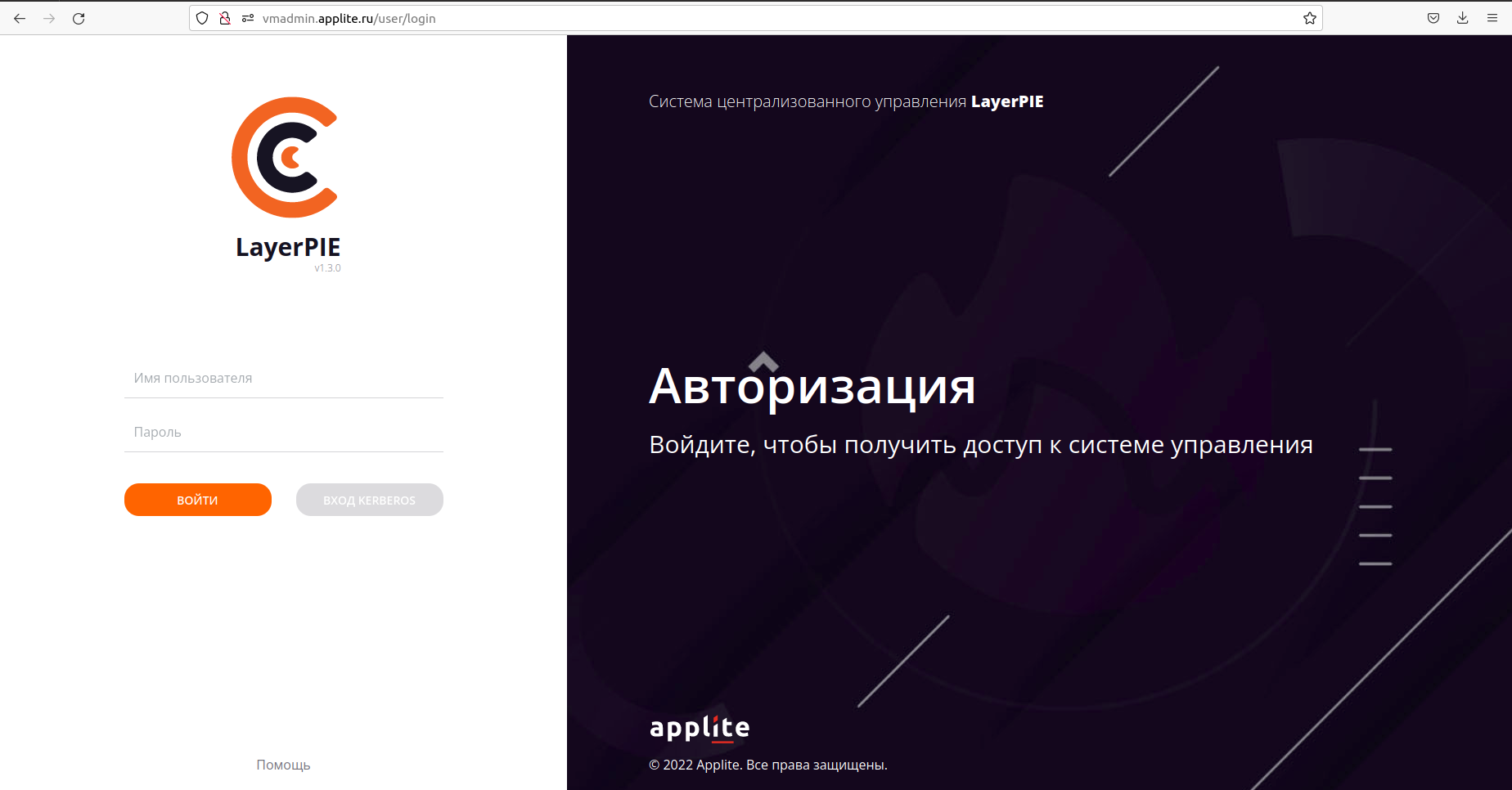
Введите логин и пароль, выданные вашим системным администратором
Учетная запись администратора СЦУ LayerPIE по умолчанию:
Логин: admin
Пароль: admin123
В случае ошибки в учетных данных система выдаст соответствующее сообщение.
При успешном вводе учетных данных вы попадете в панель управления СЦУ LayerPIE.
¶ Панель управления
Панель управления — это панель сводной информации о событиях в системе с набором функциональных разделов. Пользователь попадает в панель управления при первоначальном входе в систему, либо в процессе работы по нажатию на логотип, расположенный в левом верхнем углу.
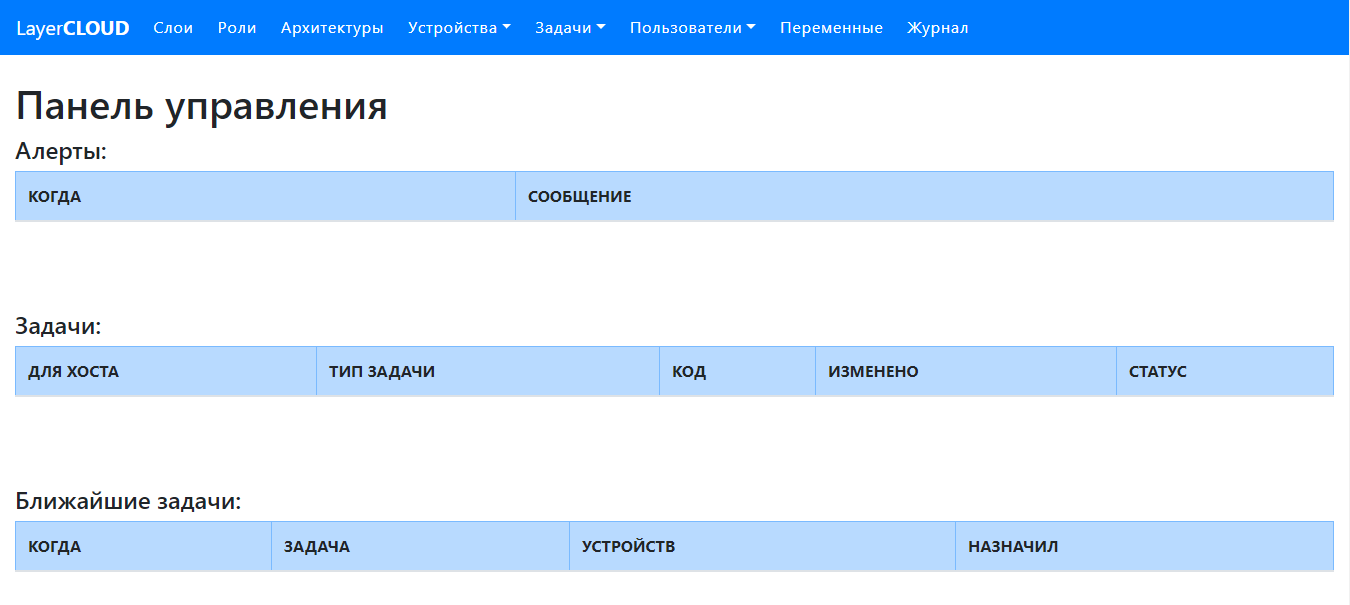
Панель управления содержит следующие основные разделы:
- Алерты
- Задачи
- Ближайшие задачи
- Устройства
¶ Алерты
В разделе Алерты представлены основные уведомления об обновлении системного программного обеспечения, а также события безопасности, на которые администратору следует обратить внимание. Это могут быть попытки подключения хостов с одинаковыми идентификаторами, подключения хостов, удаленных из системы ранее, либо несанкционированные изменения типа сущности (например, если хост пытается зарегистрироваться как нода).
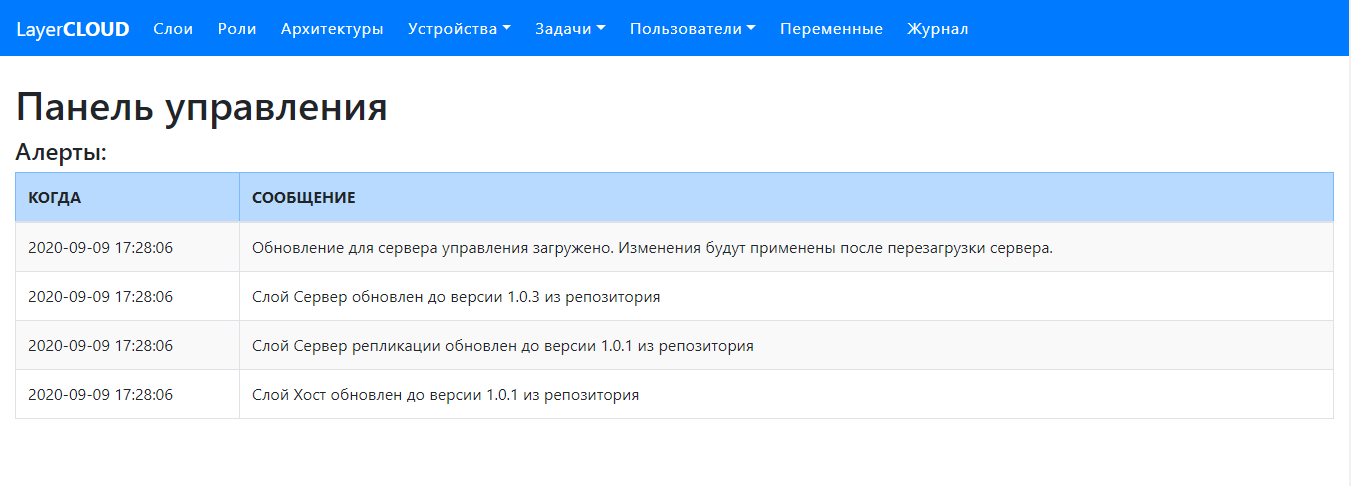
¶ Задачи
Раздел Задачи отображает список задач (не более 10), на которые стоит обратить внимание. Это либо задачи, завершенные с ошибкой, либо задачи в процессе выполнения (то есть, потенциально "зависшие" задачи). Нажав на Тип задачи, администратор может перейти непосредственно на карточку задачи, чтобы узнать причину ошибки и произвести действия по ее устранению.
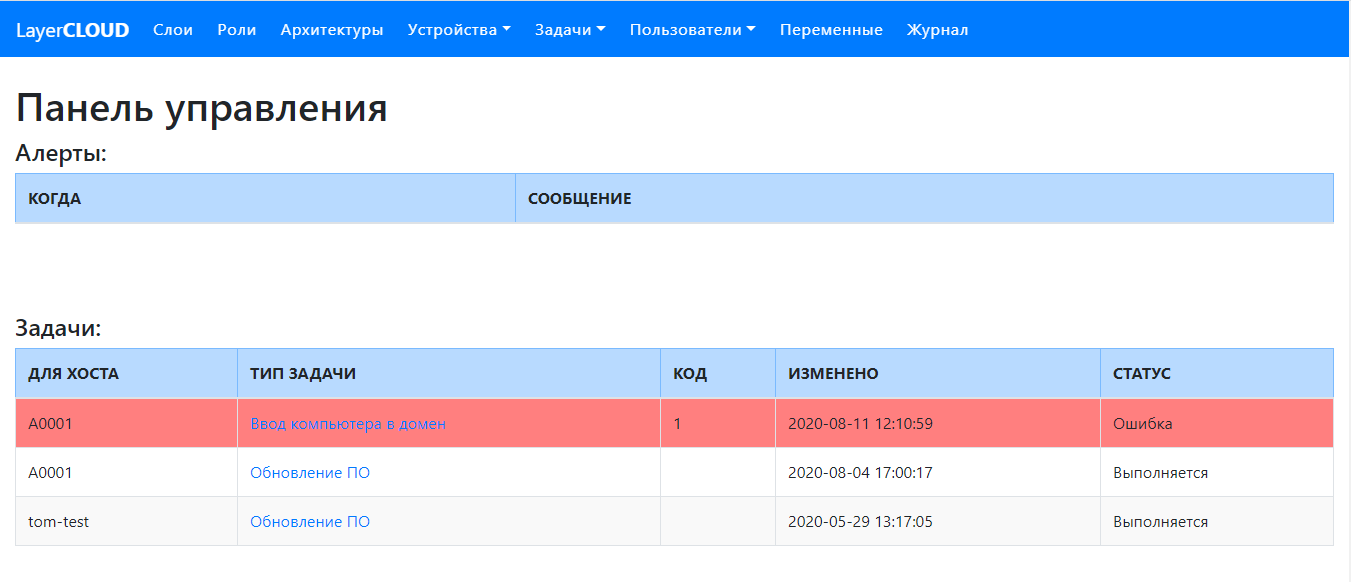
¶ Ближайшие задачи
В данной таблице приводится список ближайших задач (не более 10 позиций) к выполнению по расписанию. Администратор может перейти в карточку задачи, нажав на ее наименование в столбце Задача.
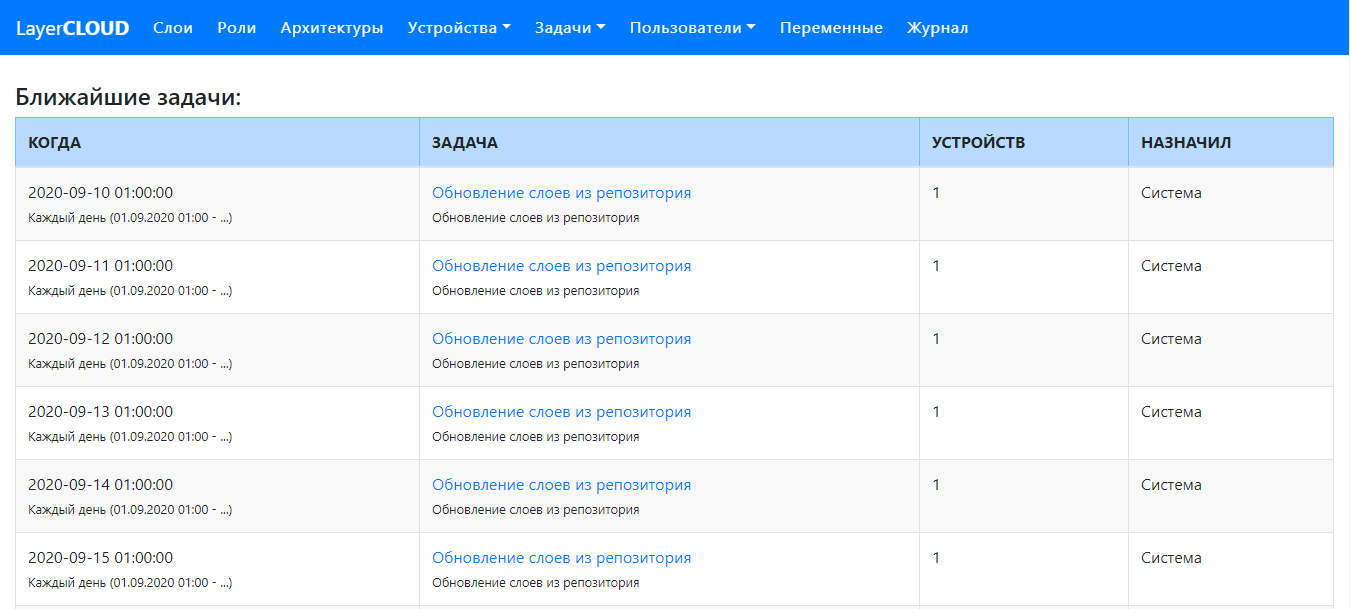
¶ Устройства
В разделе Устройства представлен полный список устройств, зарегистрированных в подсистеме централизованного управления. Список представлен в виде дерева, упорядоченного по IP-адресам хостов и серверов. Администратор может перейти к конкретному устройству нажав на имя хоста.
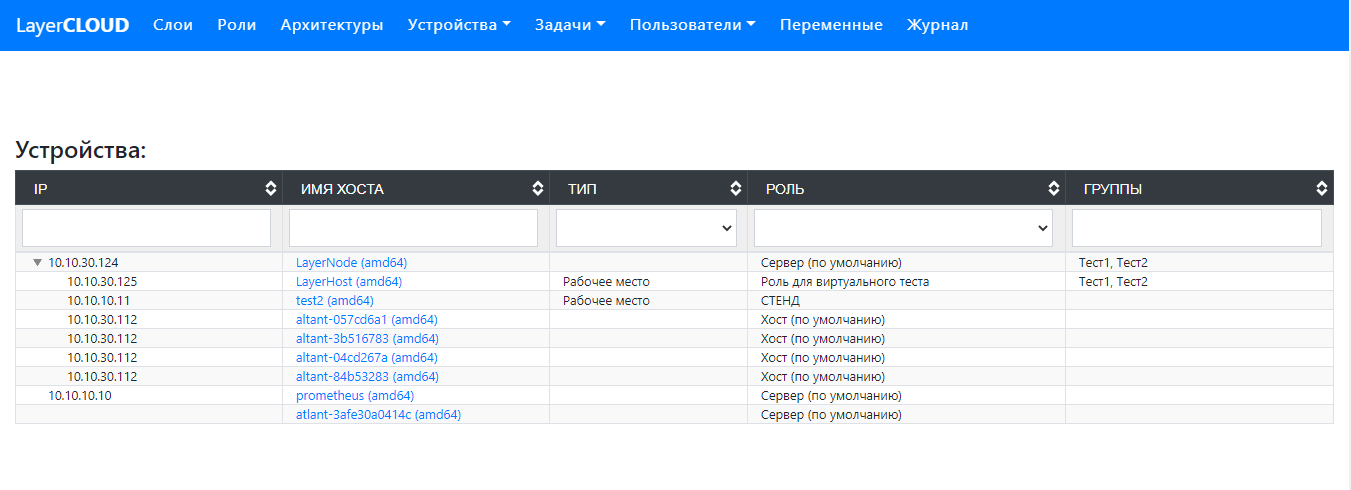
Администратор также может отфильтровать список устройств по любому из параметров, выбрав требуемое значение в выпадающем списке соответствующего столбца.
Например, выведем все устройства с ролью Хост (по умолчанию).
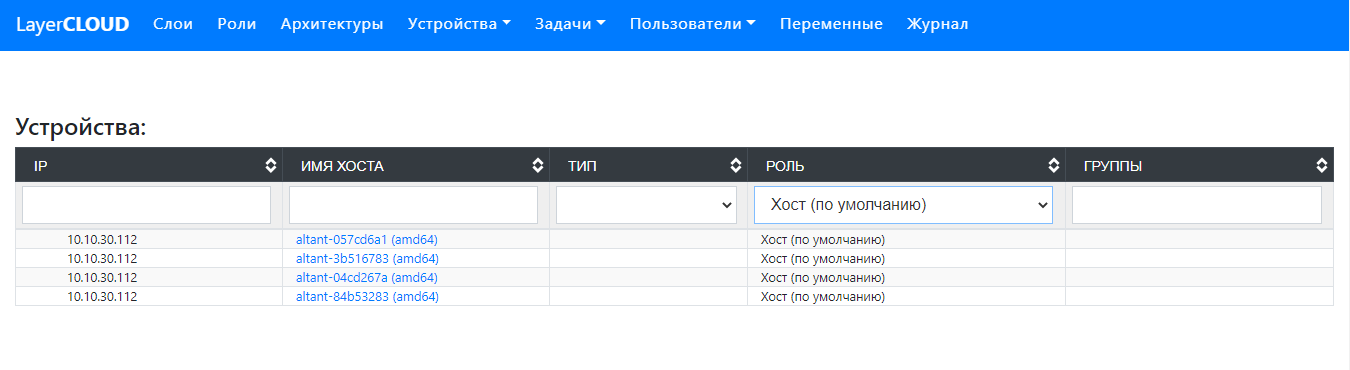
Или выведем все хосты, в названии которых есть сочетание символов '001'. Для этого введем в поле фильтра по имени хоста '*001'.
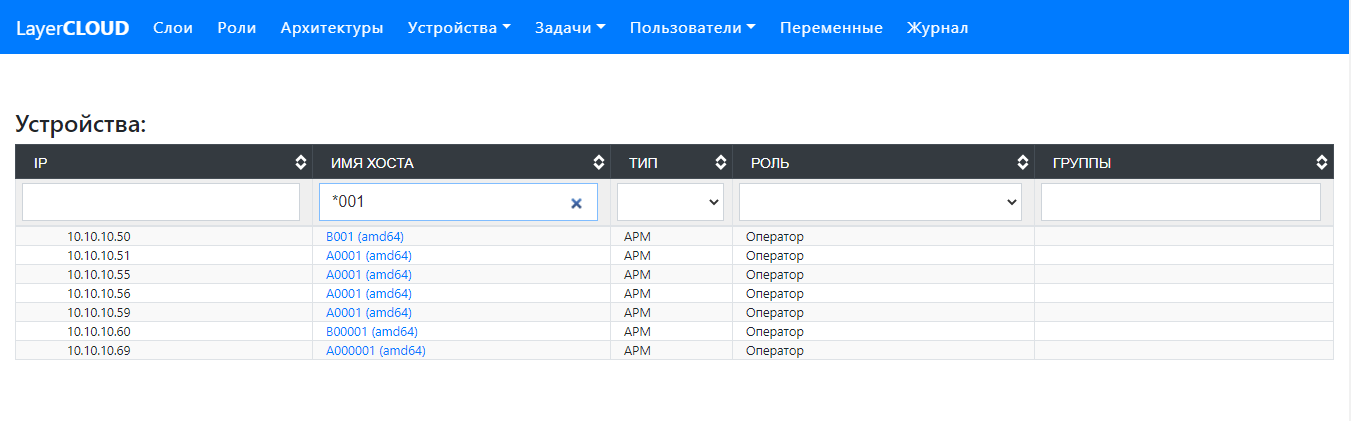
В верхней части экрана находится основное меню системы управления, которое включает следующие разделы:
- Слои
- Роли
- Архитектуры
- Устройства
- Хосты
- Ноды
- Типы хостов
- Группы хостов
- Задачи
- Текущие
- Планировщик
- Шаблоны
- Пользователи
- Пользователи
- Группы пользователей
- Права
- Выход
- Переменные
- Журнал
¶ Раздел "Слои"
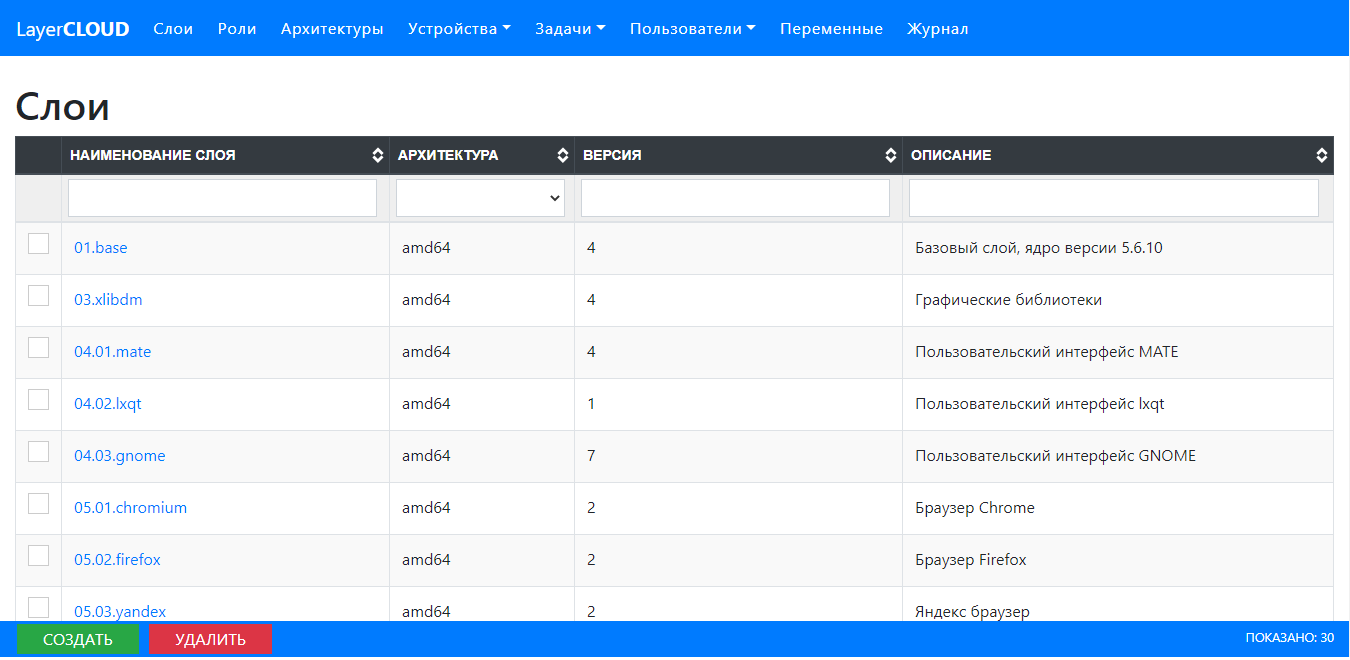
Данный раздел содержит таблицу с информацией об имеющихся слоях.
Слой — в данном контексте это сущность, представляющая собой набор версий файлов-контейнеров, содержащих образ определенного ПО для конкретной архитектуры. Подробнее о том, как создавать слои, упаковывая необходимое вам программное обеспечение, читайте в разделе "Работа со слоями".
Формирование локального репозитория слоёв программного обеспечения описано в методике развертывания системы управления
В таблице представлены следующие данные:
- Наименование слоя — имя слоя, заданное пользователем при создании.
- Архитектура — архитектура системы, для которой предназначено ПО, хранящееся в файле-контейнере слоя. (См. раздел Архитектура).
- Версия — актуальная версия файла-контейнера в слое. При этом в слое также хранятся все предыдущие версии файлов. Доступ к ним получают при переходе в карточку слоя.
- Описание — вспомогательная текстовая информация о данном слое, задаваемая пользователем.
В заголовке таблицы расположены поля, с помощью которых администратор может отфильтровать или упорядочить список слоев по определенному полю.
Внизу экрана расположены кнопки "Создать" и "Удалить".
¶ Создание нового слоя
При нажатии кнопки Создать, расположенной на главном экране раздела Слои, вы попадаете в меню создания нового слоя.
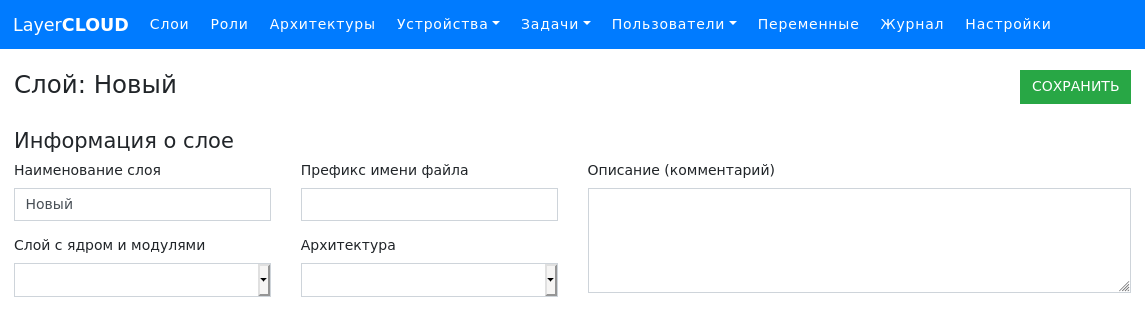
Чтобы создать новый слой, заполните следующие поля:
- Наименование слоя: введите произвольное имя слоя/наименование ПО.
- Префикс имени файла: введите префикс имени файлов-контейнеров на латинице. Префикс задает шаблон имени файлов-контейнеров, под которым они будут храниться на сервере и хостах. Это может быть любое сочетание латинских букв и цифр. В дальнейшем, при добавлении файлов-контейнеров, система будет формировать имена файлов вида: префикс+версия+архитектура.sfs.
- Архитектура: выберите требуемую архитектуру системы из представленного списка.
- Описание: добавьте описание слоя в произвольной форме.
- Слой с ядром и модулями: (Да/Нет) Необходимо указать системе управления, присутствует ли в слое ядро ОС Атлант с модулями устройств или нет. Как правило, слой с ядром — это базовый слой.
По окончании ввода данных о слое нажмите кнопку Сохранить.
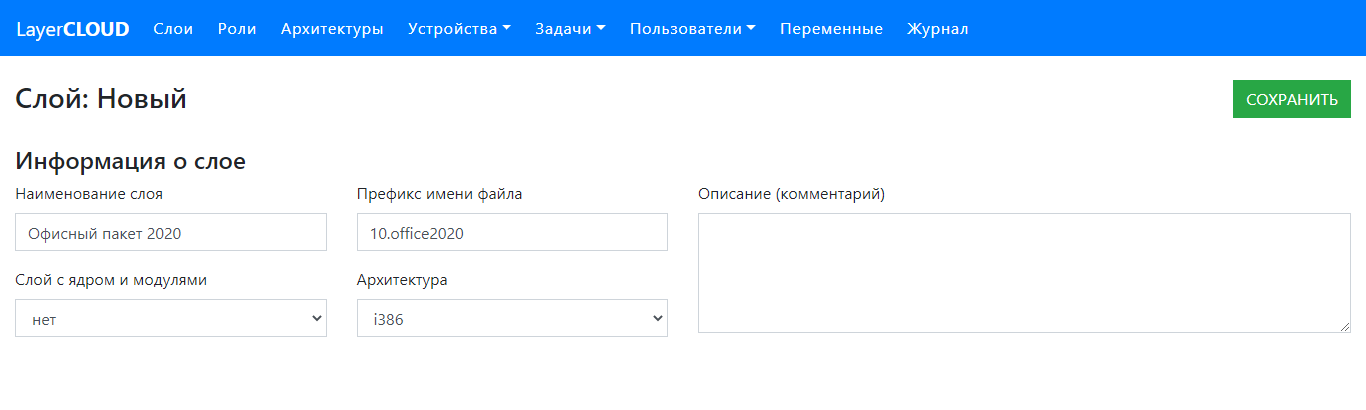
Если все параметры были заполнены правильно, система выдаст сообщение об успешном создании нового слоя. Вы автоматически перейдете в раздел Слои, а только что созданный вами слой появится в таблице на экране.
¶ Изменение информации о слое
Чтобы изменить информацию о слое, нажмите на имя слоя в таблице на главном экране раздела Слои. Откроется карточка редактирования слоя.
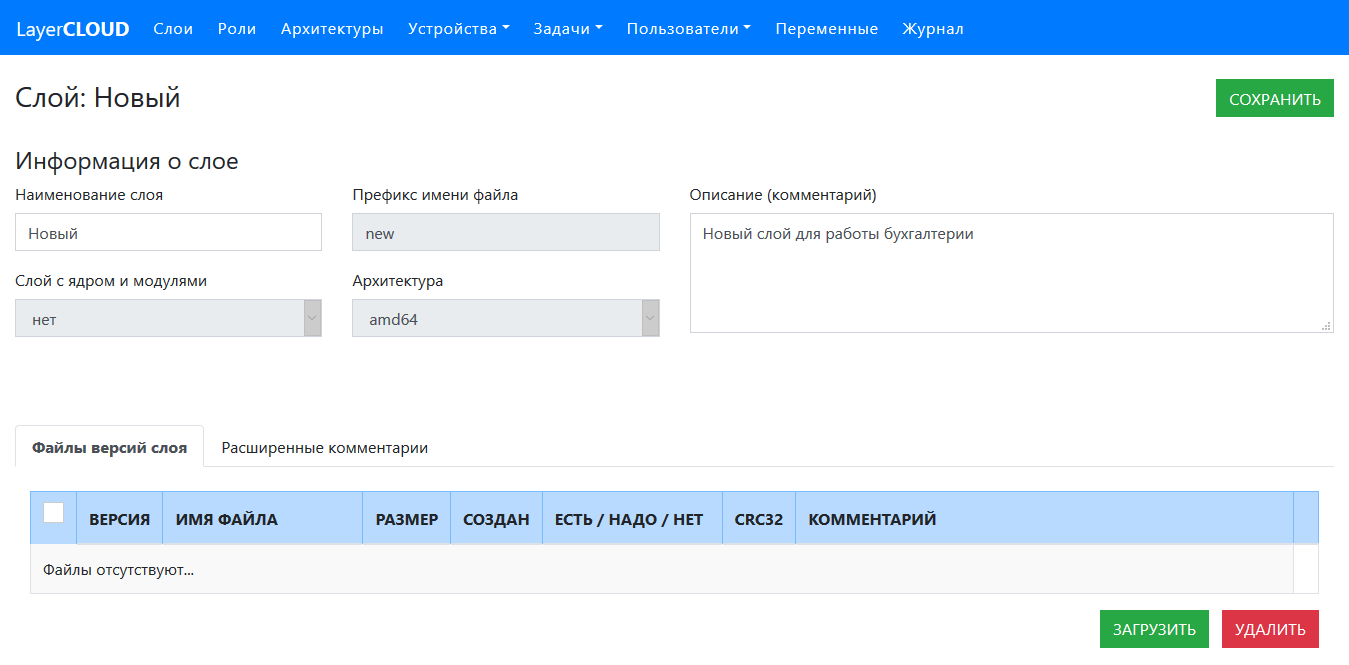
В данном окне вы можете выполнить следующие действия:
- Изменить имя слоя в поле Наименование слоя.
- Изменить описание слоя в поле Описание (комментарий).
- Добавить/удалить файлы-контейнеры слоя в разделе Файлы версий слоя.
- Добавить расширенные комментарии в разделе Расширенные комментарии. Данное поле позволяет вставлять большие объемы текста. Сюда рекомендуется добавлять, например, полные тексты скриптов создания слоев или описания различных версий ПО.
По завершении внесения изменений нажмите кнопку Сохранить. Данные о слое будут сохранены.
¶ Добавление нового файла-контейнера в слой
Чтобы добавить новый файл-контейнер ПО в слой, нажмите на имя слоя в таблице на главном экране раздела Слои. Откроется карточка редактирования слоя.
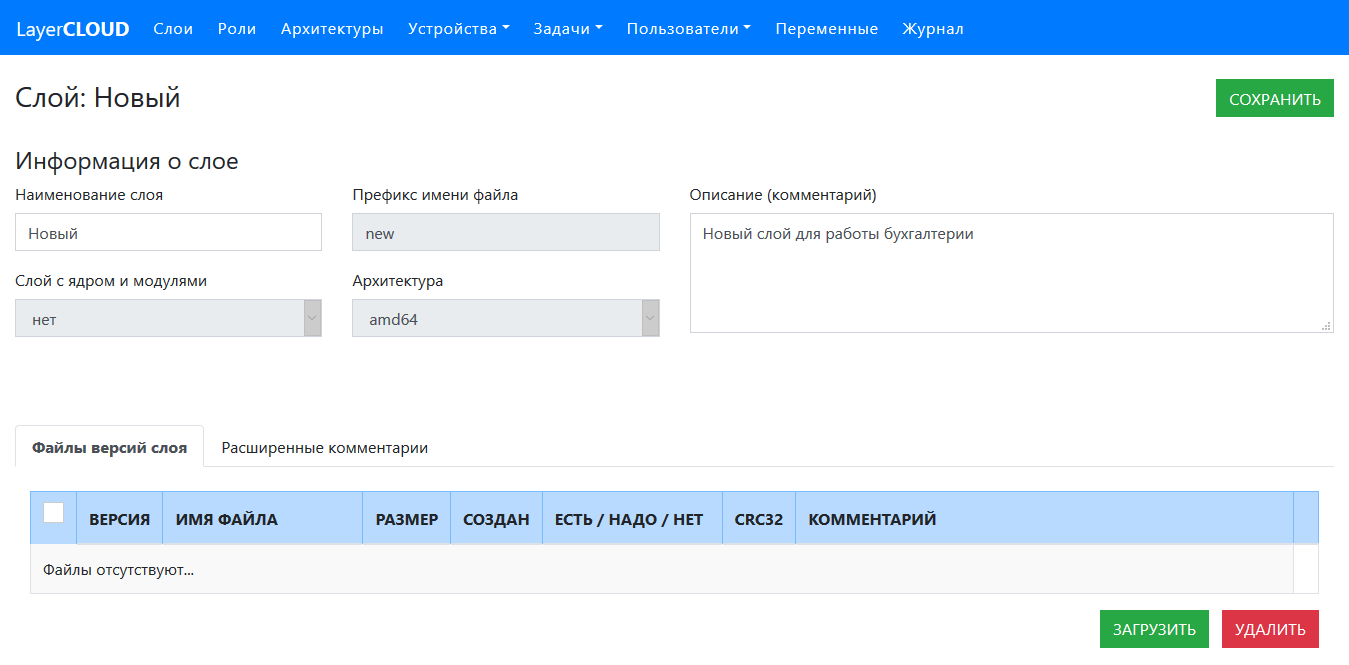
В разделе "Файлы версий слоя":
- Нажмите кнопку "Загрузить".
- Выберите требуемый файл *.sfs.
- Добавьте комментарий в произвольной форме.
- Выбранный файл будет загружен в слой. Новому файлу будет присвоена версия по порядку.
Обратите внимание! Как только файл слоя будет добавлен, система автоматически начнет обработку файла на предмет наличия/нехватки зависимостей библиотек в слое. При этом в столбце "ЕСТЬ / НАДО / НЕТ" будет отображено " - / - / -":
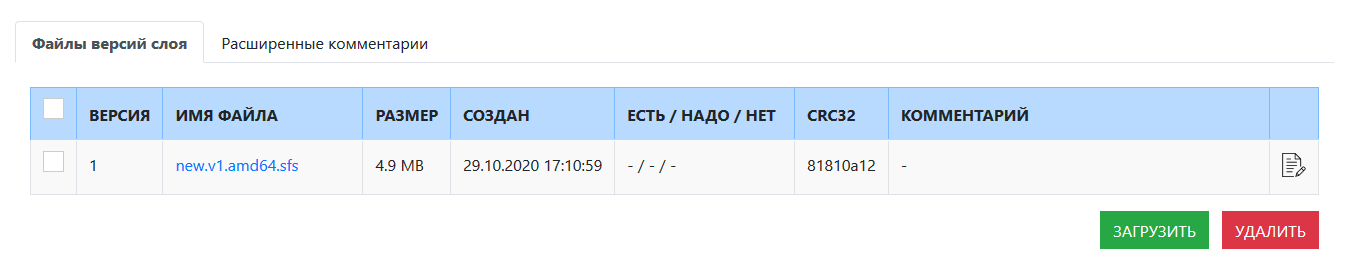
Прежде чем добавлять новый слой в роли и загружать его на хосты, необходимо дождаться окончания данной процедуры обработки файла. В разделе Задачи-Текущие задачи проверки слоя должны завершиться и иметь статус Выполнено. По окончании обработки файла в столбце "ЕСТЬ / НАДО / НЕТ" будут показаны конкретные цифры (обновите страницу браузера F5 для получения актуальных значений):

Теперь новый слой можно добавлять в роли и распространять на хосты.
Удаление файла-контейнера из слоя
Чтобы удалить какую-либо версию файла-контейнера ПО из слоя, нажмите на имя слоя в таблице на главном экране раздела Слои. Откроется окно редактирования слоя.
В разделе "Файлы версий слоя" отметьте галочкой версию файла-контейнера, который необходимо удалить.
Нажмите кнопку Удалить. Выбранный вами файл или файлы будут удалены из слоя.
¶ Удаление слоя
Чтобы удалить какой-либо слой, отметьте галочкой требуемый слой или несколько слоев в таблице на главном экране раздела Слои.
Нажмите кнопку Удалить. Выбранный вами слой или слои будут удалены из системы.
¶ Раздел "Роли"
Данный раздел позволяет оператору системы создавать наборы слоев, привязывая их к определенной роли пользователя компьютера или сервера.
Роль в данном случае определяет задачи, выполняемые на данном типе компьютера. Соответственно, это определяет набор конкретного ПО и поддержку соответствующего периферийного оборудования на данных машинах.
В то же время, оператор может определить Роль по своему усмотрению, задав набор ПО и периферии в зависимости от конкретного отдела компании, расположения офиса, географической привязки и т.д.
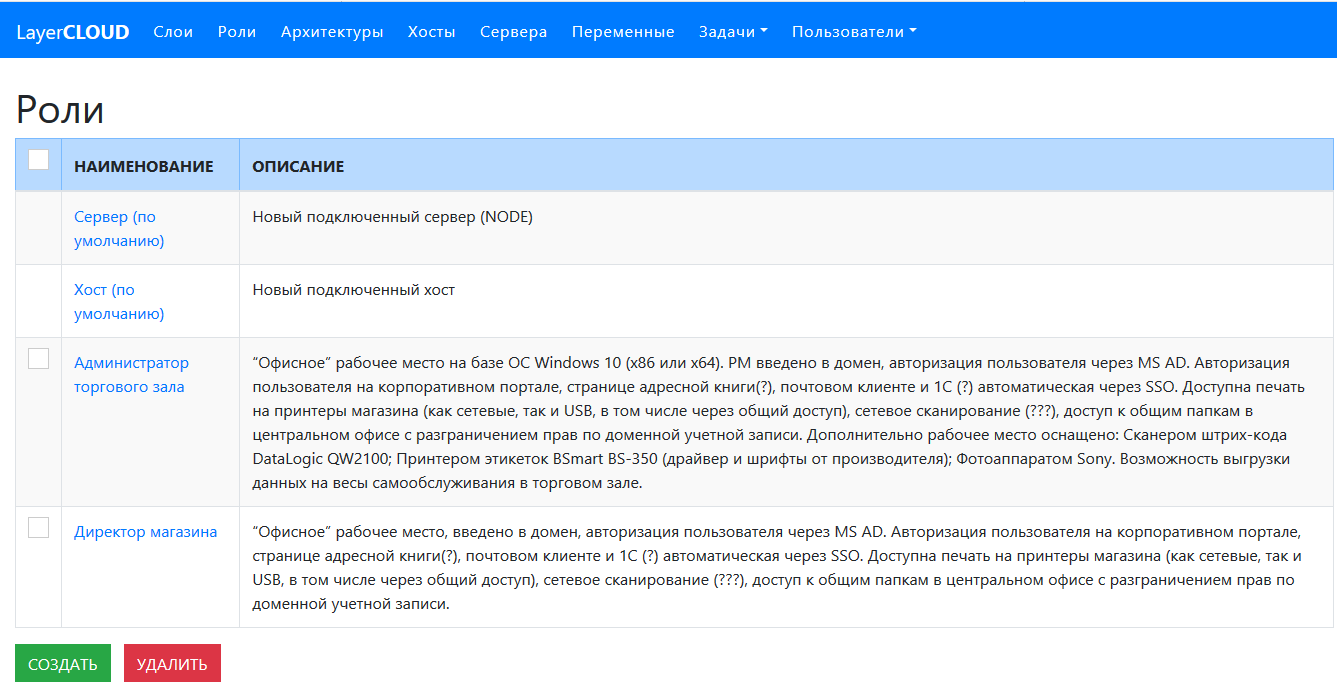
На главном окне раздела Роли представлена таблица, содержащая текущие роли с наборами слоев.
В таблице представлены следующие данные:
- Наименование — имя роли, заданное пользователем при создании.
- Описание — вспомогательная текстовая информация о данной роли, ее составе и наполнении, задаваемая пользователем.
Внизу таблицы расположены кнопки Создать и Удалить.
При развертывании системы оператору по умолчанию доступны две роли:
- Сервер (по умолчанию)
- Хост (по умолчанию)
¶ Системные роли
Роли "Сервер (по умолчанию)" и "Хост (по умолчанию)" являются системными и не могут быть удалены.
На начальном этапе данные роли не содержат слоев, но в процессе эксплуатации вы можете наполнить данные роли по своему усмотрению.
¶ Базовые слои
При первом входе в систему централизованного управления и перед началом работы с хостами, оператору необходимо добавить минимальный набор слоев в локальный репозиторий, необходимых для подключения новых машин к системе и начала работы в роли "Сервер (по умолчанию)" или "Хост (по умолчанию)".
Рекомендуется добавить, как минимум, базовый слой ОС и слой графического сервера Xlib.
¶ Создание новой роли
При нажатии кнопки Создать, расположенной на главном экране раздела Роли, вы попадаете в меню создания новой роли.
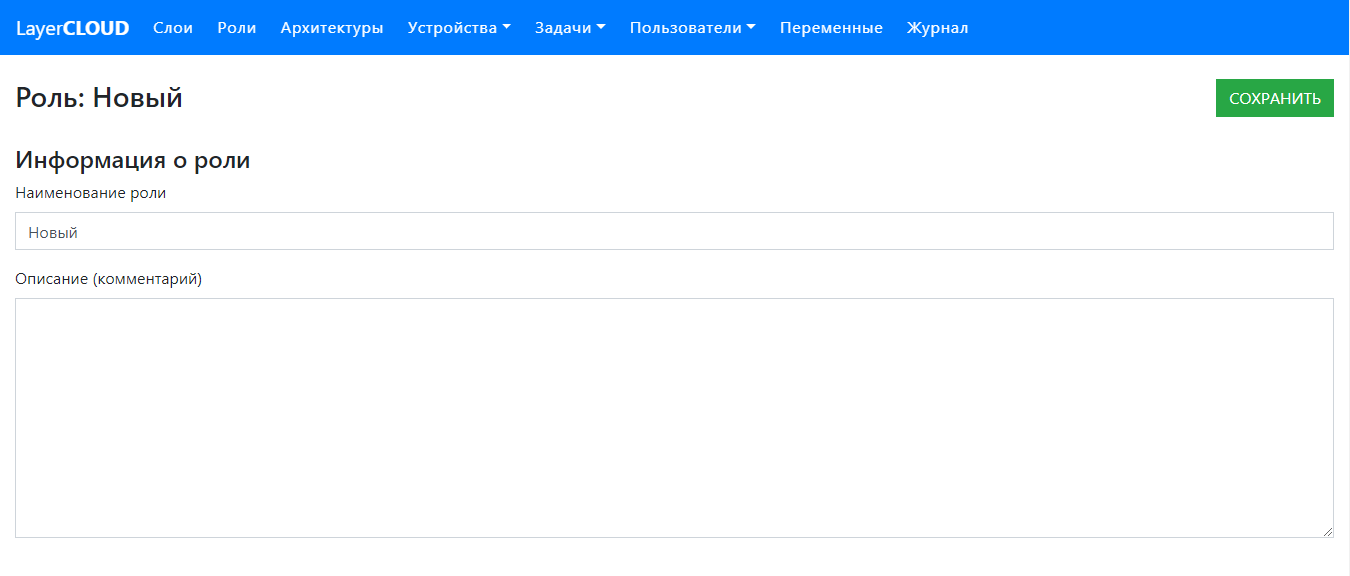
Чтобы создать новую Роль, заполните следующие поля:
- Наименование роли: введите произвольное имя роли.
- Описание (комментарий): добавьте описание роли в произвольной форме.
Подробное описание
В описание роли рекомендуется добавить информацию по функционалу и наполнению данной роли слоями. При изменении списка слоев в будущем, данное описание роли можно будет дополнить соответствующей информацией позже.
По окончании ввода данных о роли нажмите кнопку Сохранить.
Если все параметры были заполнены правильно, система выдаст сообщение об успешном создании новой роли. Вы автоматически перейдете в раздел Роли, а только что созданная вами роль появится в списке на экране.
¶ Просмотр информации о слоях роли
Чтобы просмотреть информацию о роли, нажмите на имя роли в таблице на главном экране раздела Роли. Откроется окно редактирования роли.
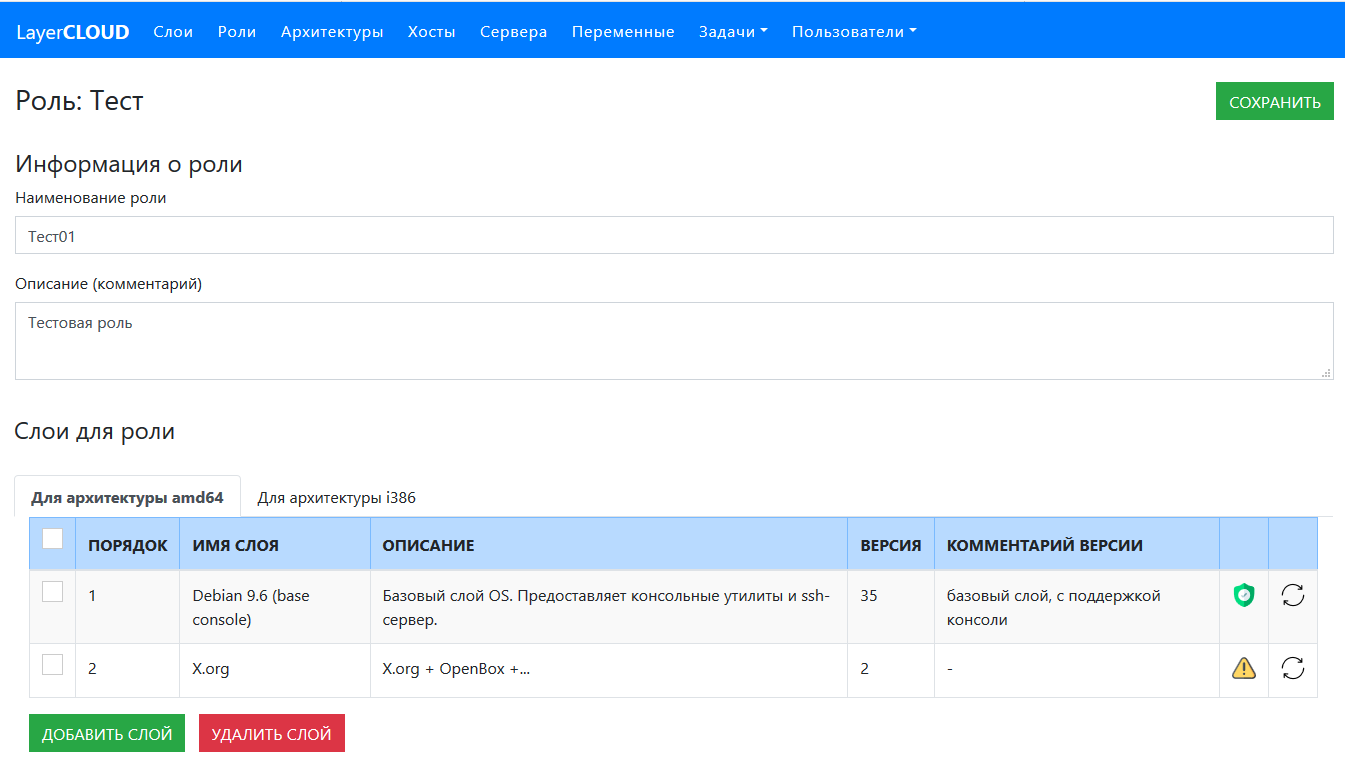
В разделе Слои для роли представлен список слоев, привязанных к данной роли в зависимости от архитектуры. Здесь понятие архитектуры подразумевает архитектуру конечного хоста/сервера, на которую будет применяться данная роль. При назначении роли конкретному хосту или серверу, выбор архитектуры происходит автоматически. Система определяет архитектуру данного хоста/сервера в автоматическом режиме и присваивает соответствующие слои, определенные в данной роли.
Независимость архитектур
Обратите внимание, что список слоев для каждой архитектуры в роли индивидуален и должен создаваться оператором отдельно.
Для каждого слоя в списке представлена следующая информация:
Порядок: порядок слоя в очереди на развертывание на конкретном хосте/сервере. Порядок любого слоя может быть изменен, путем перетаскивания его мышью в списке вверх или вниз.
Порядок слоев и зависимости
В общем случае порядок слоев определяет зависимость библиотек между слоями. Поэтому рекомендуется базовый слой и слой сервера X.lib размещать первыми в списке слоев, чтобы последующие слои могли наследовать все их библиотеки.
Имя слоя: наименование слоя, присвоенное слою оператором при создании.
- Описание: краткая информация, описывающая данный слой.
- Версия: номер версии файла-контейнера в слое, примененного к данной роли.
- Комментарий версии: описание версии актуального файла-контейнера в слое.
Статус наличия необходимых библиотек для данного слоя. При добавлении нового слоя в роль происходит автоматическая проверка наличия необходимых библиотек среди библиотек уже присутствующих слоев. Если для данного слоя все библиотеки присутствуют в файле-контейнере либо в файлах-контейнерах уже имеющихся слоев, в данном поле будет отображен значок 
Если система определила, что данному слою необходимы некоторые библиотеки, которых нет в файле-контейнере, а также ни в одном из уже подключенных к роли слоев, в данном поле будет отображен значок предупреждения 
При наведении мышью на данный значок, вы увидите информацию вида: "Нарушение зависимостей. Требуется N библиотек", где N - это число отсутствующих библиотек. При нажатии мышью на значок предупреждения система отобразит окно со списком отсутствующих библиотек, а так же наименование слоя, где данная библиотека присутствует.
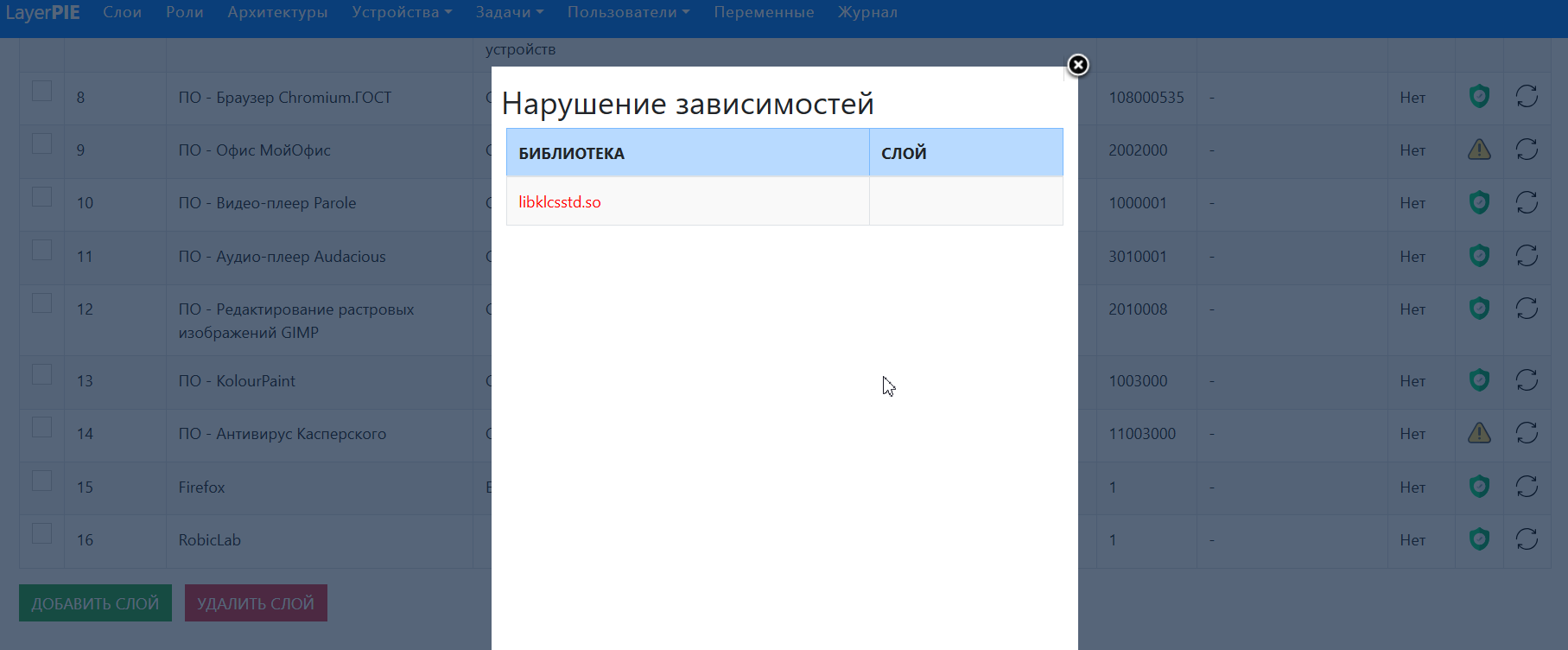
¶ Решение проблемы отсутствия библиотек
Для решения проблемы отсутствия необходимых библиотек предлагается следующий алгоритм:
- Завершить загрузку всех слоев в данную роль.
- Если по окончании загрузки некоторые слои все еще будут показывать предупреждение об отсутствии библиотек, сформировать список отсутствующих библиотек.
- Сформировать отдельный слой, содержащий все отсутствующие библиотеки в соответствии с процедурой, описанной в разделе Формирование нового слоя.
- Добавить новый слой с отсутствующими библиотеками в роль.
- Убедитесь, что все значки предупреждения об отсутствии библиотек исчезли. Если некоторым слоям все еще не хватает библиотек, повторите Шаги 3-5 еще раз.
Поле изменения версии файла-контейнера слоя - Данное поле содержит кнопку, при нажатии на которую выводится диалоговое окно изменения версии файла-контейнера в слое для данной роли -
См. пункт Изменение версии файла-контейнера слоя в роли далее
¶ Изменение информации о роли
Чтобы изменить информацию о роли, нажмите на имя роли в таблице на главном экране раздела Роли. Откроется окно редактирования роли.
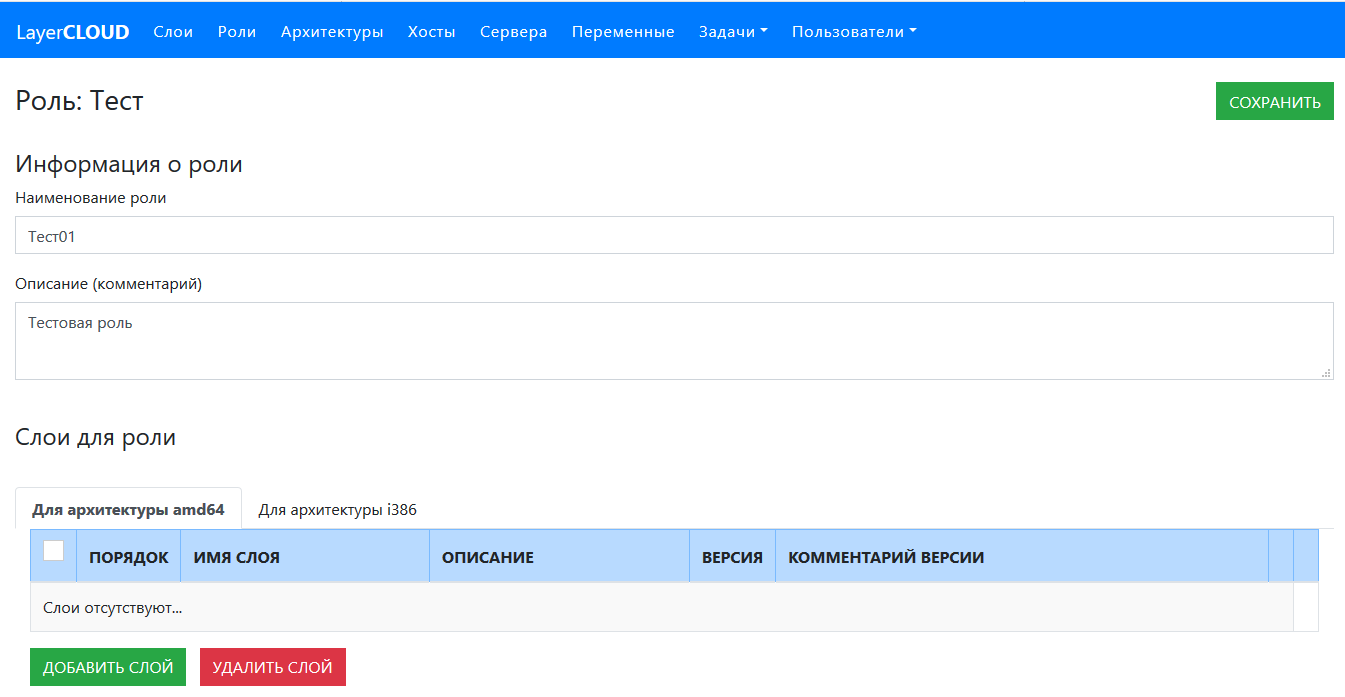
В данном окне вы можете выполнить следующие действия:
- Изменить имя роли в поле Наименование роли.
- Изменить описание роли в поле Описание (комментарий).
- Добавить/удалить слои в разделе Слои для роли.
По завершении внесения изменений нажмите кнопку Сохранить. Внесенные изменения будут сохранены.
¶ Добавление нового слоя в роль
Чтобы добавить новый слой в роль, нажмите на имя роли в таблице на главном экране раздела Роли. Откроется окно редактирования роли.
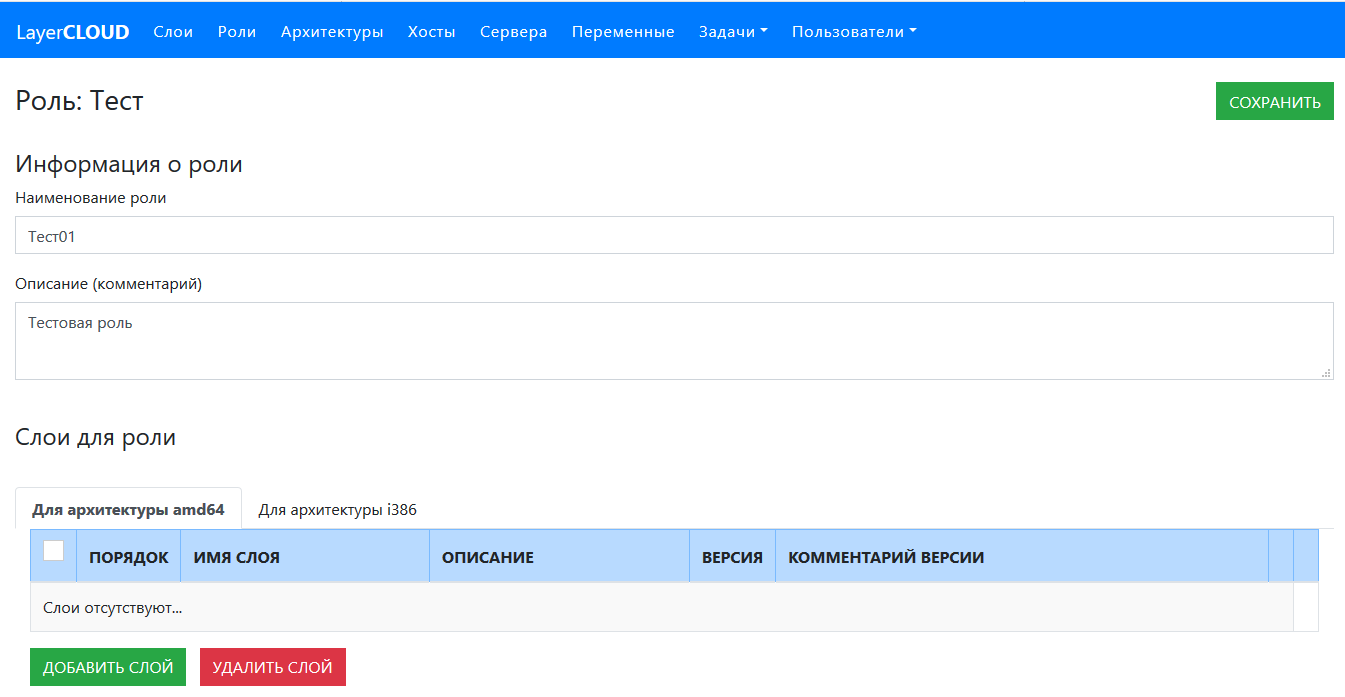
В разделе Слои для роли:
- Нажмите кнопку Добавить слой.
- Откроется окно со списком имеющихся в системе слоев.
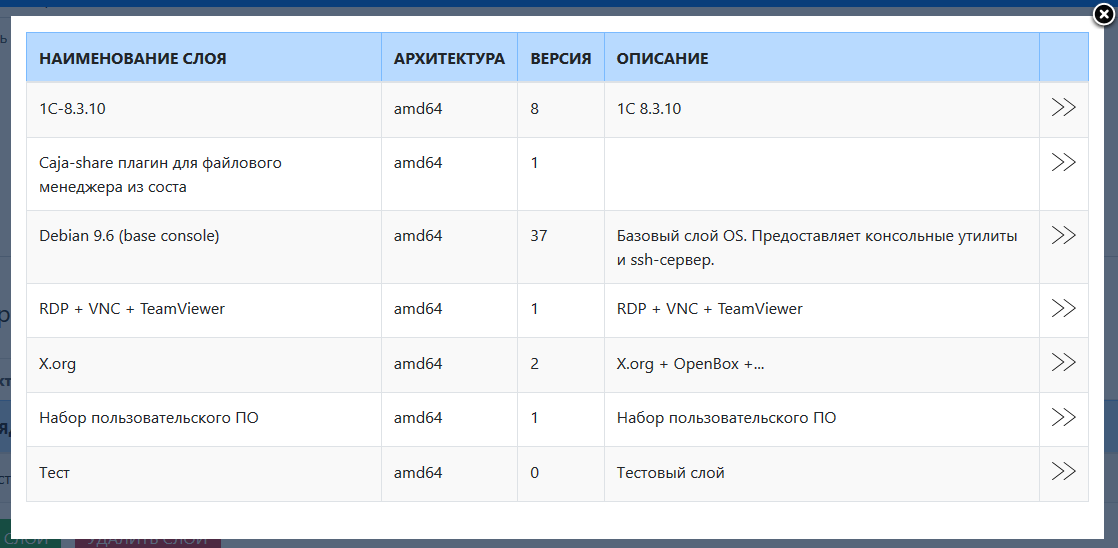
- Выберите требуемый слой и нажмите на значок >> справа от описания слоя.
- Откроется окно со списком версий файлов-контейнеров данного слоя.
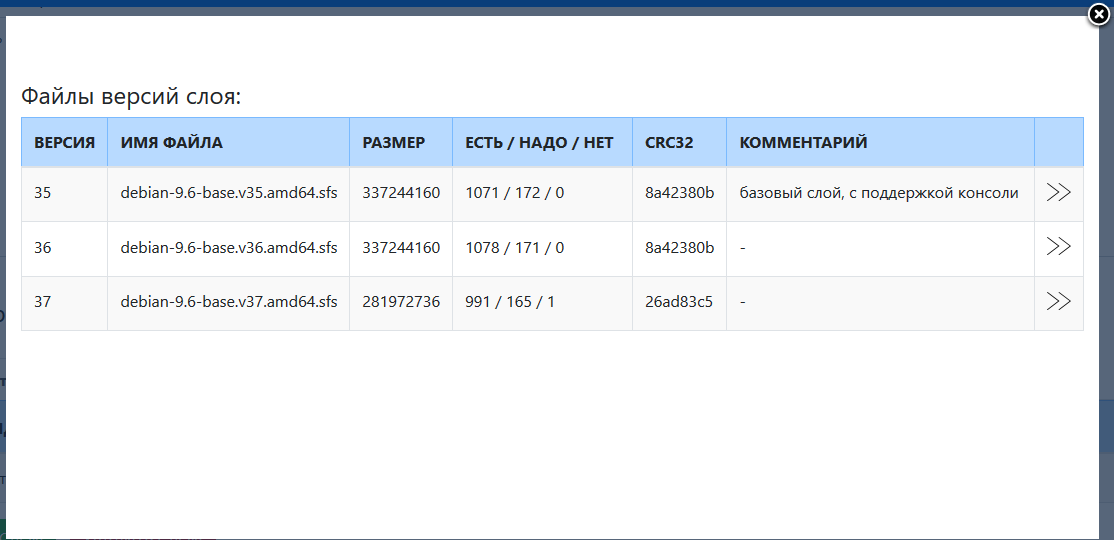
Выберите требуемую версию файла-контейнера и нажмите на значок >> справа от описания версии.
Выбранный файл будет добавлен в роль. Система автоматически пересчитает наличие зависимостей на основе имеющихся библиотек нового файла-контейнера и обновит данные в таблице.
¶ Изменение версии файла-контейнера слоя в роли
Чтобы изменить версию файла-контейнера какого-либо слоя в роли, нажмите на имя роли в таблице на главном экране раздела Роли. Откроется окно редактирования роли.
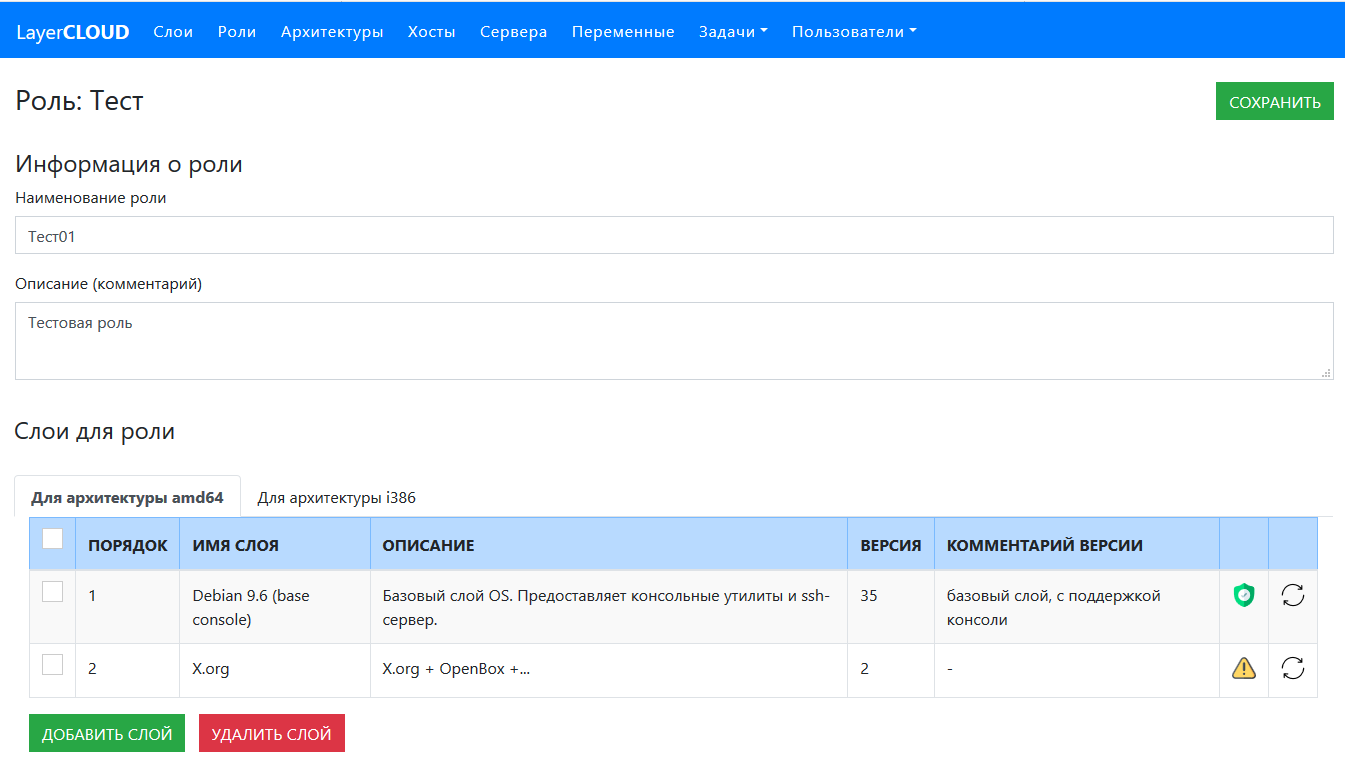
В разделе Слои для роли:
- Нажмите кнопку напротив слоя в таблице, версию файла-контейнера необходимо изменить.

- Откроется окно со списком версий файлов-контейнеров данного слоя.
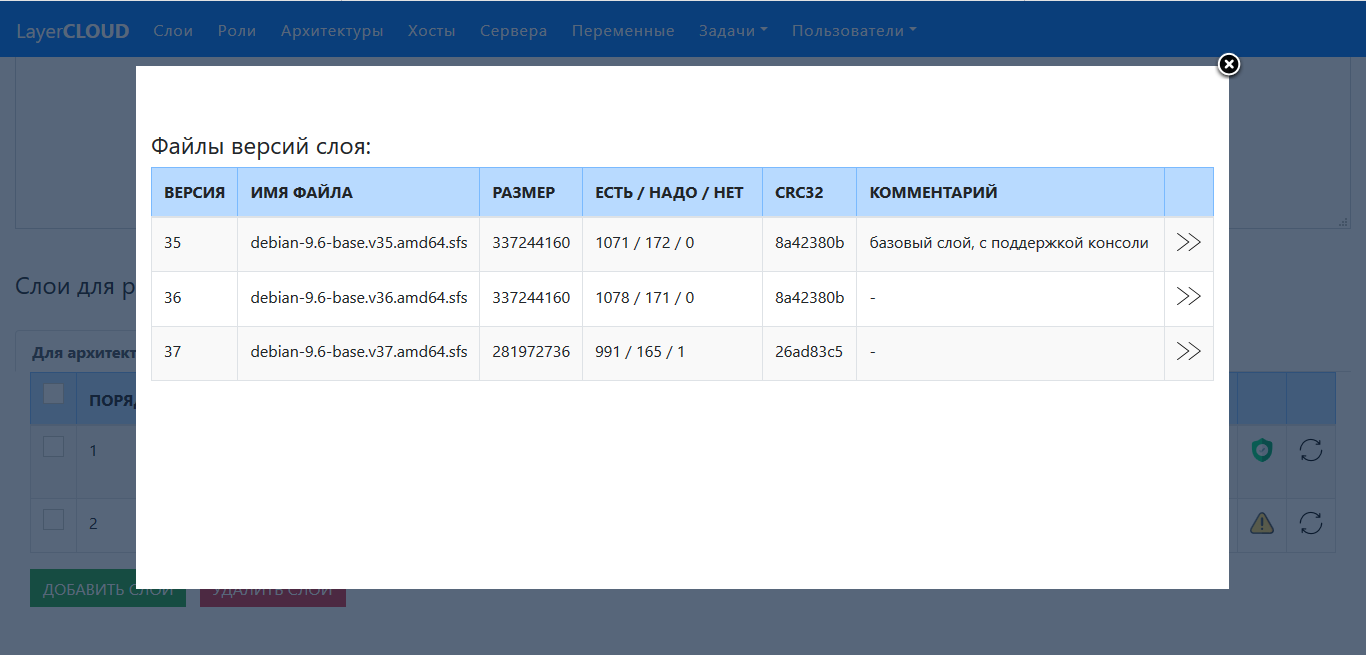
Выберите требуемую версию файла-контейнера и нажмите на значок >> справа от описания версии.
- Версия файла-контейнера в роли будет изменена на выбранную. Система автоматически пересчитает наличие зависимостей на основе имеющихся библиотек нового файла-контейнера и обновит данные в таблице.
¶ Удаление слоя из роли
Чтобы удалить какой-либо слой из роли, нажмите на имя роли в таблице на главном экране раздела Роли. Откроется окно редактирования роли.
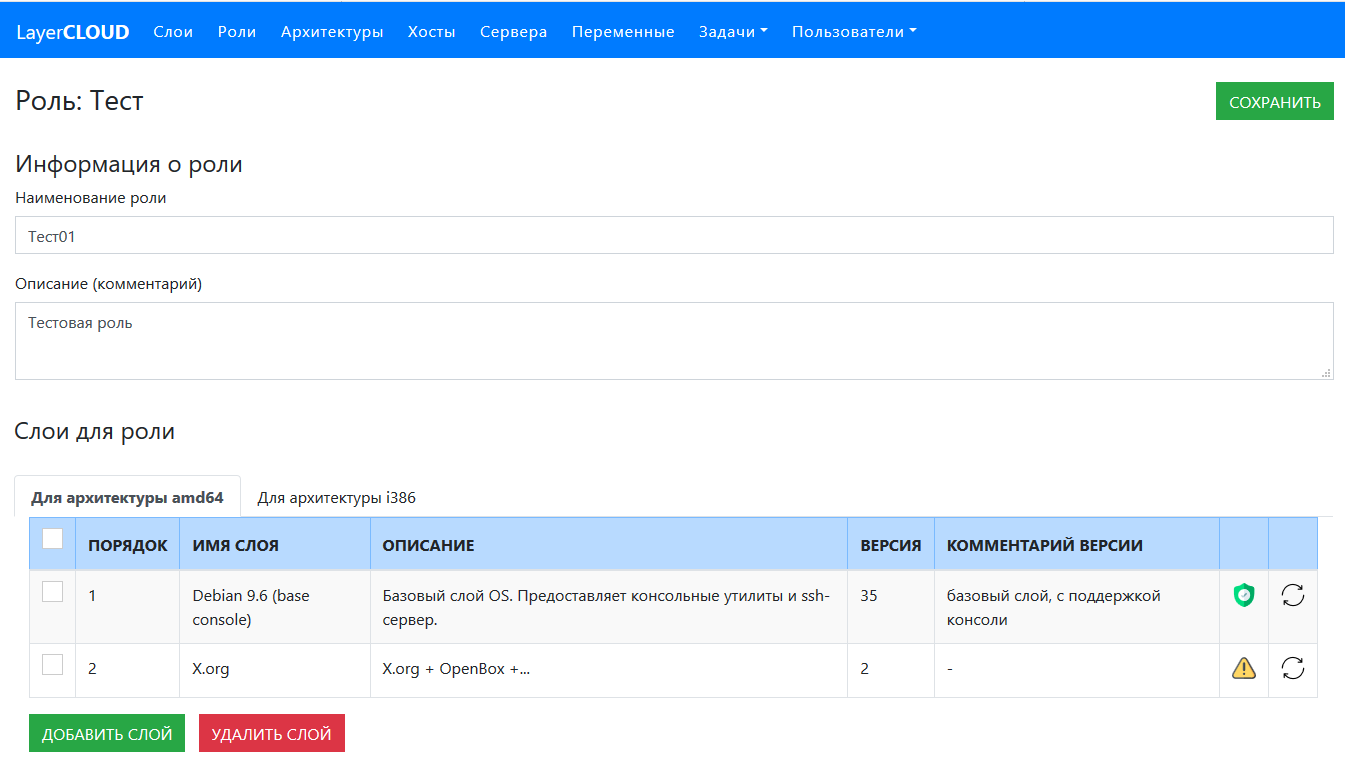
В разделе Слои для роли отметьте галочкой слой или несколько слоев, которые необходимо удалить.
Нажмите кнопку Удалить слой. Выбранный вами слой или слои будут удалены из роли. Сохраните роль.
Библиотеки и зависимости
При удалении слоев может возникнуть ситуация, что в составе файлов-контейнеров удаленных слоев будут удалены библиотеки, необходимые оставшимся слоям. При удалении слоя система автоматически пересчитает наличие зависимостей на основе библиотек среди оставшихся слоев и обновит данные в таблице. Рекомендуем обратить на это внимание и при необходимости устранить проблему нехватки библиотек в слоях. См. пункт Просмотр информации о слоях роли выше.
¶ Удаление роли
Чтобы удалить какую-либо роль, отметьте галочкой требуемую роль или несколько ролей в таблице на главном экране раздела Роли.
Нажмите кнопку Удалить. Выбранная вами роль или роли будут удалены из системы.
Удаление используемых ролей
Обратите внимание, что удалить можно только роль, которая не назначена ни одному хосту или серверу.
Соответственно, сперва нужно переопределить роли хостов/серверов.
¶ Раздел "Архитектуры"
В данном разделе представлен список системных архитектур. Предполагается, что в локальной сети Оператора присутствуют хосты/сервера различных архитектур. Слои, содержащие ПО, являются зависимыми от конкретной архитектуры, поэтому Оператор должен создавать новые слои под конкретную архитектуру тех хостов, на которые планируется в будущем разворачивать данный слой. При добавлении нового слоя в системе управления LayerPIE происходит выбор соответствующей архитектуры Оператором (см. пункт Создание нового слоя в разделе Слои. Далее, при создании ролей, Оператор может для каждой роли сформировать список слоев для каждого из типов архитектур. Это позволит при назначении роли хосту/серверу не задумываться о конкретной архитектуре хоста/сервера. Система сама определит архитектуру машины и выберет подходящий набор слоев из роли для этой конкретной архитектуры.
Список системных архитектур в разделе "Архитектуры" представлен в виде таблицы. Данная информация задана в системе по умолчанию и не подлежит редактированию.
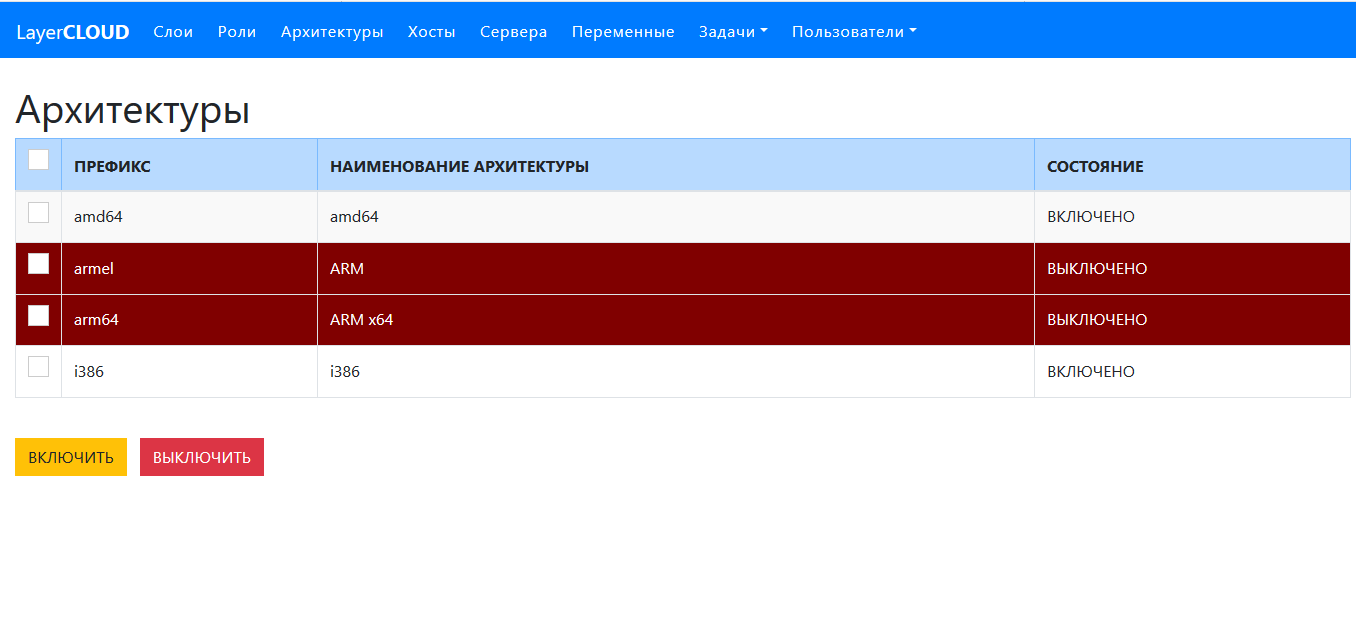
В таблице представлены следующие данные:
- Префикс - кодовое обозначение архитектуры.
- Наименование архитектуры - вспомогательное текстовое описание архитектуры.
- Состояние - статус данной архитектуры в системе. Может принимать два значения: ВКЛЮЧЕНО и ВЫКЛЮЧЕНО. При этом архитектуры в состоянии ВЫКЛЮЧЕНО выделяются в таблице красным.
Внизу таблицы расположены кнопки Включить и Выключить. Если Оператор уверен, что какая-либо из архитектур не представлена среди управляемых им машин, данную архитектуру можно отключить. Для этого отметьте галочкой требуемую архитектуру в таблице и нажмите кнопку Выключить. Аналогично, Оператор может включить ранее выключенную архитектуру, отметив ее галочкой и нажав Включить.
¶ Раздел "Хосты"
В данном разделе представлен список хостов, зарегистрированных в системе централизованного управления LayerPIE.
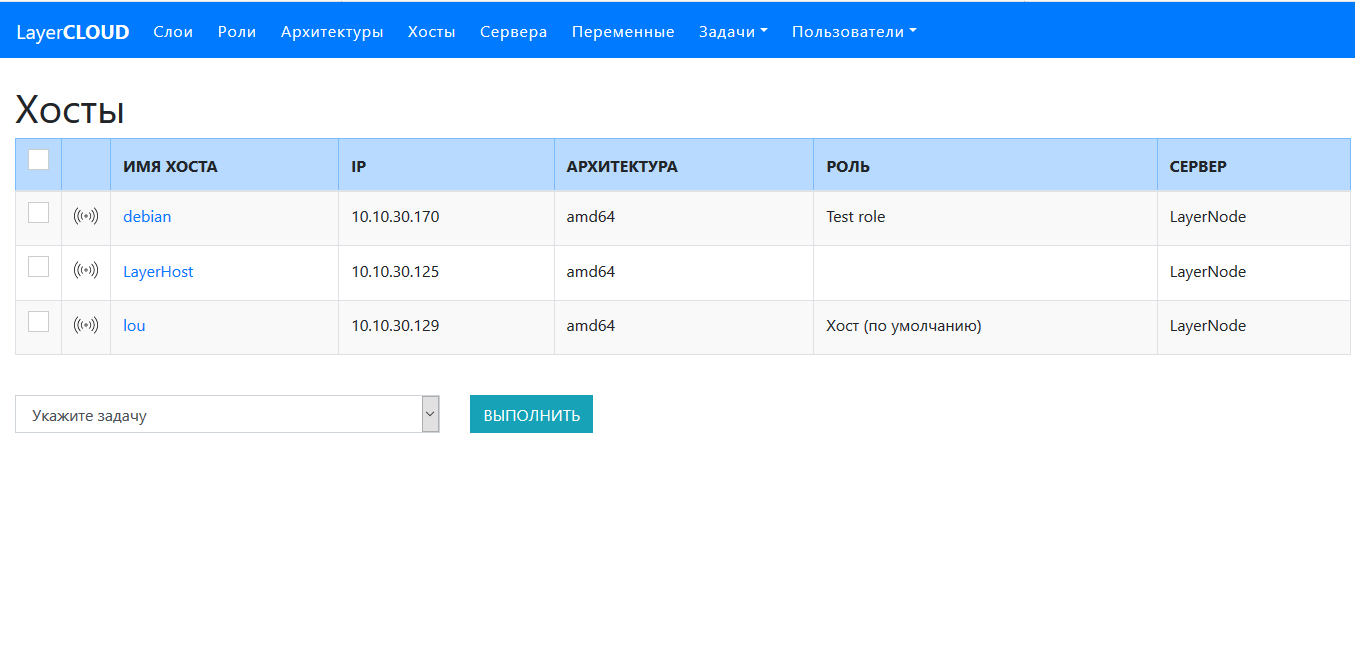
В таблице представлены следующие данные:
-
Статус хоста - в данном поле отображается текущее состояние хоста. Хост может находиться в одном из следующих состояний:
- Зарегистрирован/Не зарегистрирован: при развертывании нового хоста, в процессе инсталляции, специалист вводит IP-адрес Системы централизованного управления. После этого хост появляется в системе в состоянии Не зарегистрирован. Оператор может проверить правильность имени хоста, выполнить необходимые настройки и активировать хост в системе, выбрав его и нажав на кнопку Активировать внизу таблицы. После этого хост переходит в состояние Зарегистрирован.
- Онлайн/офлайн: данный статус показывает, включена ли машина (находится ли в сети)

-
Имя хоста - наименование машины, задаваемое при развертывании системы в ходе процесса инсталляции.
-
IP - IP-адрес машины в локальной сети.
-
Архитектуры - архитектура машины, определяемая автоматически.
-
Роль - роль, назначенная данному хосту.
-
Сервер - локальный сервер магазина (сервер репликации), на котором зарегистрирован хост.
Внизу таблицы расположено выпадающее меню, которое на начальном этапе работы с системой содержит следующие системные задачи:
- Активировать: позволяет ввести новый хост в работу (см. описание выше).
- Ввод компьютера в домен: создает задачу на ввод хоста в домен.
- Выключение: позволяет выключить хост удаленно.
- Обновление ПО: создает задачу на развертывание слоев ПО на данном хосте в соответствии с его текущей ролью. Выполняется при изменении состава ролей, или при добавлении новых слоев поверх имеющихся на хосте.
- Перезагрузка: отправляет команду на перезагрузку хоста. Применяется после обновления ПО на хосте.
Для выполнения задачи выберите необходимую задачу в выпадающем списке и нажмите кнопку Выполнить.
Новые задачи
Вы можете добавлять новые регулярные задачи в данный список. Для этого следуйте инструкциям по работе с разделом Задачи. Новые шаблоны задач, создаваемые пользователем, будут отображаться в данном списке задач для хоста автоматически.
¶ Просмотр информации о хосте
Чтобы просмотреть информацию о хосте, нажмите на имя хоста в таблице на главном экране раздела Устройства-Хосты. Откроется окно редактирования информации о хосте.
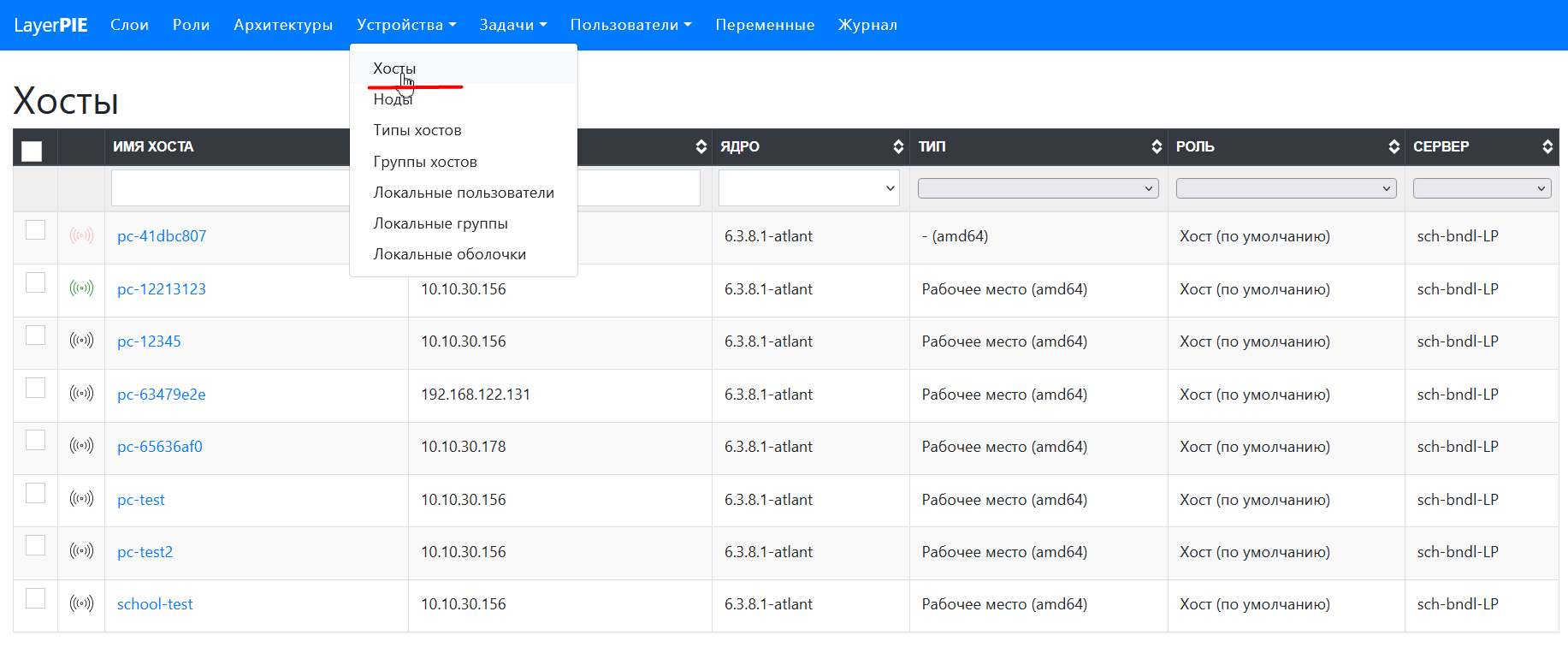
В разделе Параметры хоста представлены следующие информационные поля:
- Имя хоста - текущее наименование хоста, которое может быть изменено.
- Описание - информация о хосте, задаваемая оператором.
Назначение - роль, присвоенная хосту. Новый хост по умолчанию получает системную роль "Хост (по умолчанию)", содержащую минимальный рабочий набор слоев.
Присвоение новой роли
При активации нового хоста в системе Оператору рекомендуется сменить роль по умолчанию на роль по назначению для данного хоста.
- Уникальный ID - идентификатор хоста, присваиваемый хосту в системе при активации. Является системным уникальным именем сущности в системе.
- Архитектура - архитектура системы, определяемая автоматически. См. раздел Архитектуры.
- IP-адрес - IP-адрес хоста в сети.
- Статус - текущее состояние хоста. Подробнее смотрите выше.
Ниже расположены три информационные вкладки:
-
Информация о хосте: здесь представлена полная системная информация об аппаратной части машины. Представлены следующие разделы:
- OS: информация о текущей операционной системе компьютера.
- CPU: подробная информация о процессоре компьютера.
- BIOS: информация о версии и производителе BIOS компьютера.
- NODE: данные о хосте в составе системы централизованного управления LayerPIE. Здесь указан уникальный ID хоста в системе, его имя и текущая временная зона.
- KERNEL: информация о ядре ОС.
- MEMORY: информация о количестве и параметрах операционной памяти компьютера.
- CHASSIS: данные о производителе шасси компьютера.
- NETWORK: информация о сетевых интерфейсах компьютера.
- PRODUCT: общая информация о компьютере, включая производителя, серийный номер и марку.
- STORAGE: информация о жестких дисках компьютера.
-
Текущая конфигурация: здесь представлен список слоев, развернутых на хосте в настоящее время. Информационная таблица содержит следующие поля:
- Источник: в данном поле указано, каким образом слой был развернут на данной машине. Система позволяет разворачивать слои на хосте не только по факту наличия их в роли данного слоя, но и добавляя конкретные слои на хост вручную (см. раздел Добавление слоев на хост вручную). Здесь значение Из роли означает, что данный слой был развернут на машине из списка слоев роли данного хоста. Значение Индивидуально означает, что данный слой был добавлен на хост вручную в разделе Дополнительные слои (см. далее).
- Имя слоя: наименование конкретного слоя (см. раздел [Слои]).
- Описание: информационное поле с описанием слоя.
- Версия: версия развернутого файла-контейнера данного слоя.
- Комментарий версии: информационное поле с описанием версии файла-контейнера слоя.
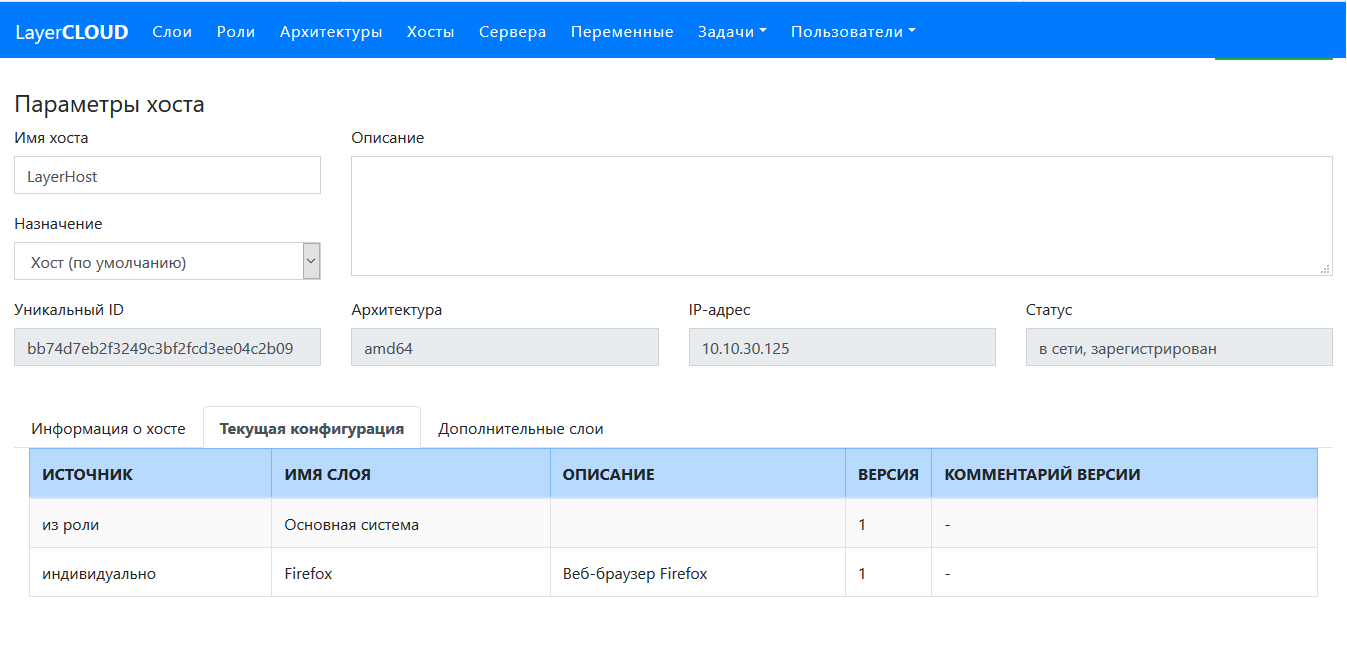
- Дополнительные слои: в данной вкладке представлен список слоев, которые были добавлены на хост вручную. Информационная таблица содержит следующие поля:
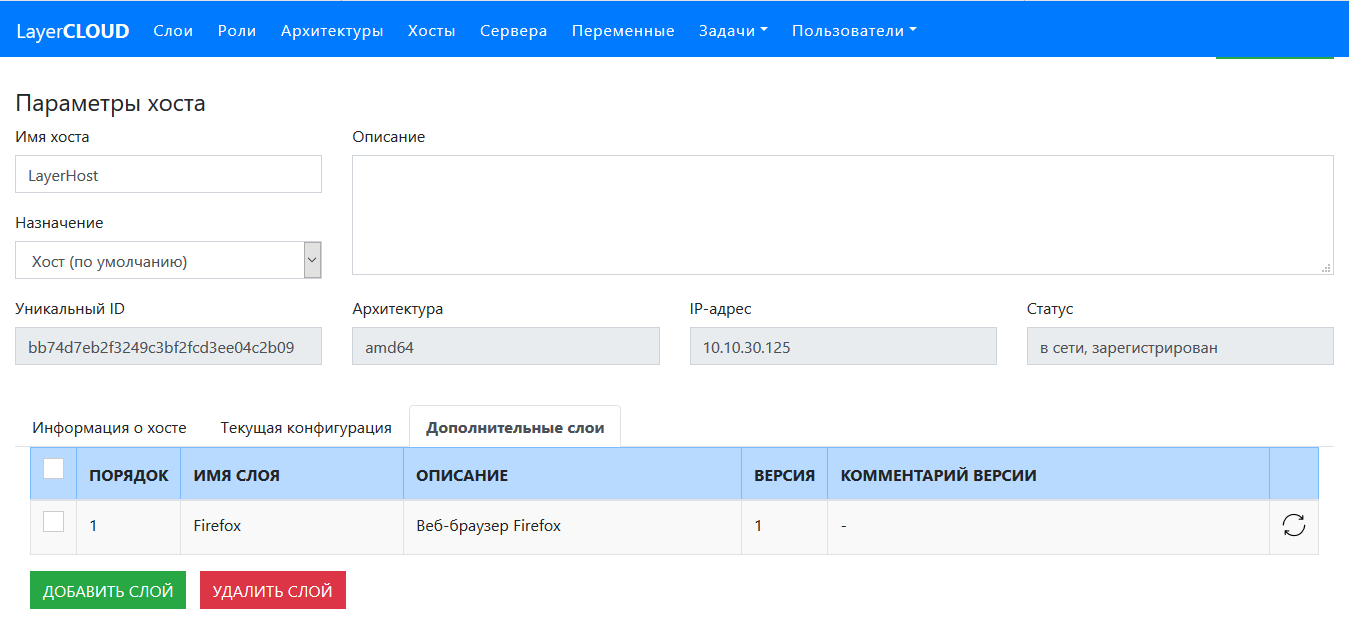
Порядок: порядок слоя в очереди на развертывание на конкретном хосте. Порядок любого слоя может быть изменен, путем перетаскивания его мышью в списке вверх или вниз.
Имя слоя: наименование, присвоенное слою оператором при создании См. раздел ["Слои"].
- Описание: краткая информация, описывающая данный слой.
- Версия: номер версии файла-контейнера в слое для данного хоста.
- Комментарий версии: описание версии актуального файла-контейнера в слое.
- Поле изменения версии файла-контейнера слоя. Данное поле содержит кнопку , при нажатии на которую выводится диалоговое окно изменения версии файла-контейнера в слое для данной роли. См. пункт Изменение версии файла-контейнера слоя в роли.

¶ Изменение информации о хосте
Чтобы изменить информацию о хосте, нажмите на имя хоста в таблице на главном экране раздела Устройства-Хосты. Откроется окно просмотра информации и редактирования хоста.
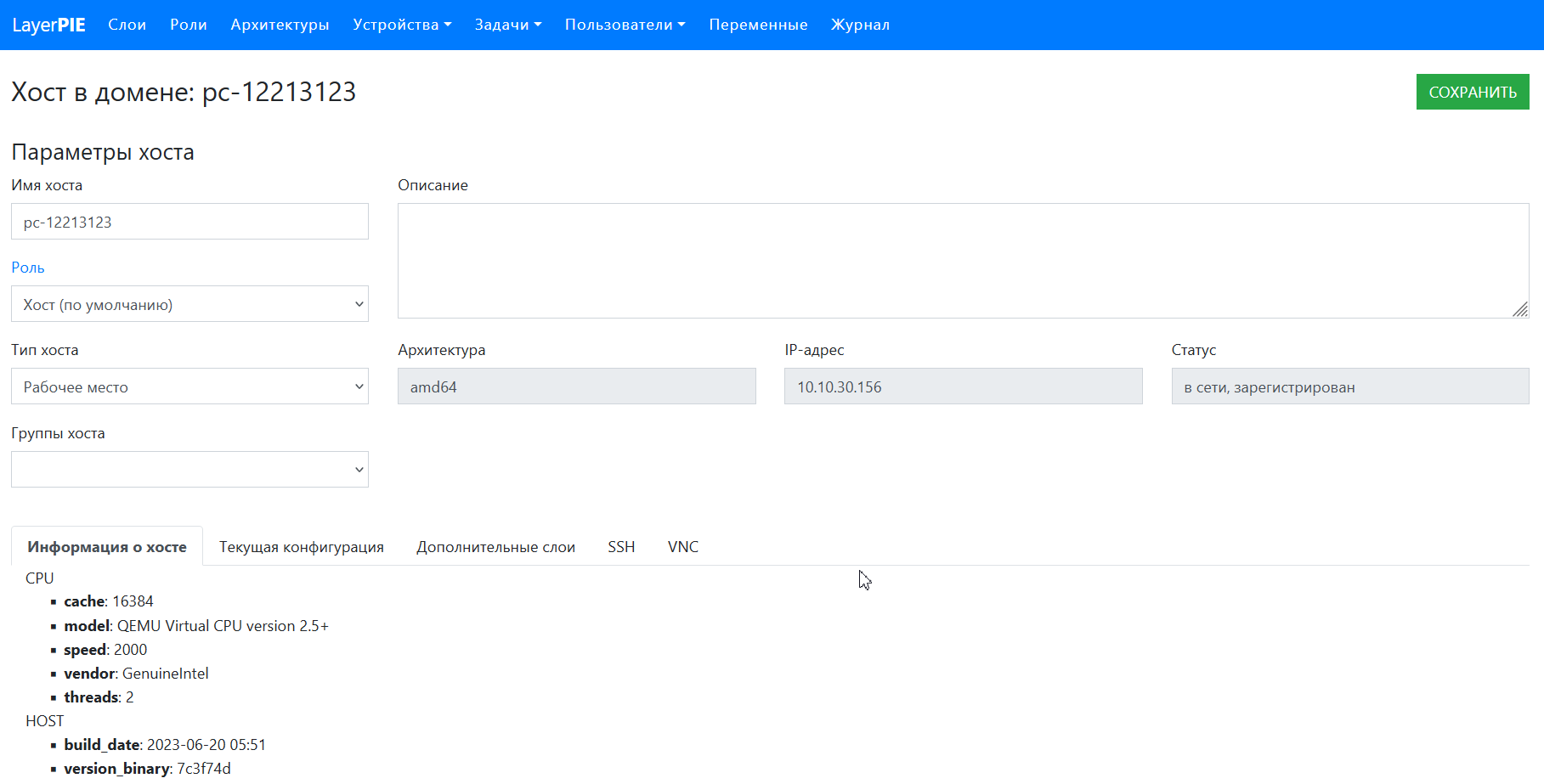
В данном окне вы можете выполнить следующие действия:
- Изменить имя хоста в поле Имя хоста.
- Изменить описание хоста в поле Описание.
Сменить роль для хоста, выбрав нужную в выпадающем списке в разделе Назначение.
По завершении внесения изменений нажмите кнопку Сохранить. Внесенные изменения будут сохранены в текущей сессии.
Обновление ПО
Изменение роли хоста подразумевает полную или частичную замену слоев на хосте. Поэтому, чтобы изменения роли вступили в силу, после сохранения изменений в меню редактирования хоста необходимо выполнить задачу Обновление ПО. Для этого:
- Выберите нужный хост в таблице на главном экране раздела "устройства-Хосты"
- Выберите задачу Обновление ПО в выпадающем списке внизу таблицы и нажмите кнопку Выполнить.
- Проверьте статус задачи в разделе "Задачи" → "Текущие". Задача "Обновление ПО" для выбранного хоста должна отобразиться вверху таблицы текущих задач.
Все изменения вступят в силу только после перезагрузки хоста.
Чтобы перезагрузить хост удаленно, выполните следующие действия:
- Выберите нужный хост в таблице на главном экране раздела "Устойства-Хосты"
- Выберите задачу Перезагрузка в выпадающем списке внизу таблицы и нажмите кнопку Выполнить.
- Проверьте статус задачи в разделе "Задачи" → "Текущие". Задача "Перезагрузка" для выбранного хоста должна отобразиться вверху таблицы текущих задач.
¶ Добавление нового слоя на хост вручную
В дополнение к слоям, развернутым на хосте в соответствии с его ролью, система позволяет добавлять новые слои на хост вручную. Чтобы добавить новый слой на конкретный хост, нажмите на имя хоста в таблице на главном экране раздела "Устройства-Хосты". Откроется окно редактирования хоста.
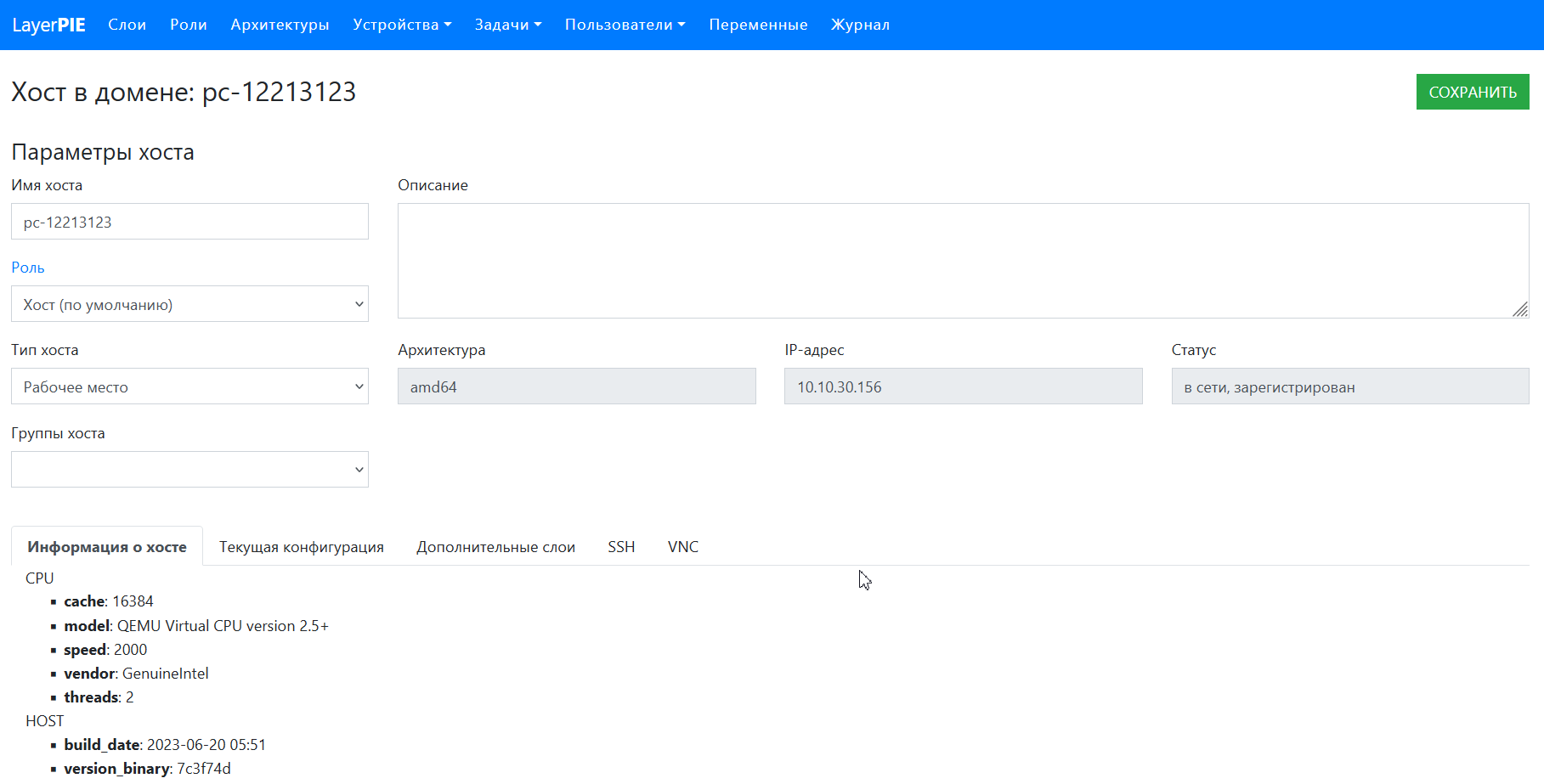
Во вкладке Дополнительные слои:
- Нажмите кнопку "Добавить слой".
- Откроется окно со списком имеющихся в системе слоев.
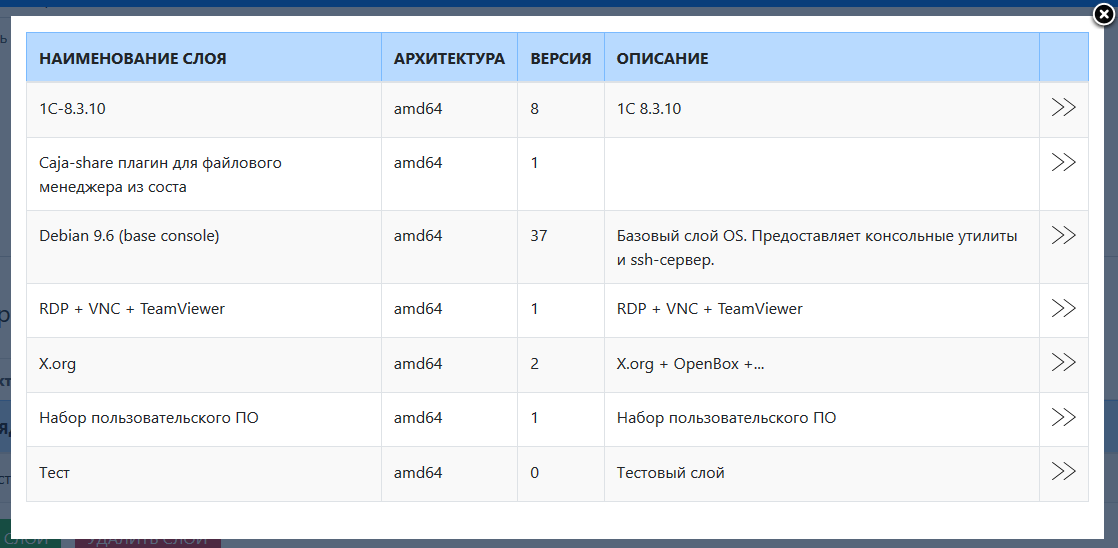
- Выберите требуемый слой и нажмите на значок >> справа от описания слоя.
- Откроется окно со списком версий файлов-контейнеров данного слоя.
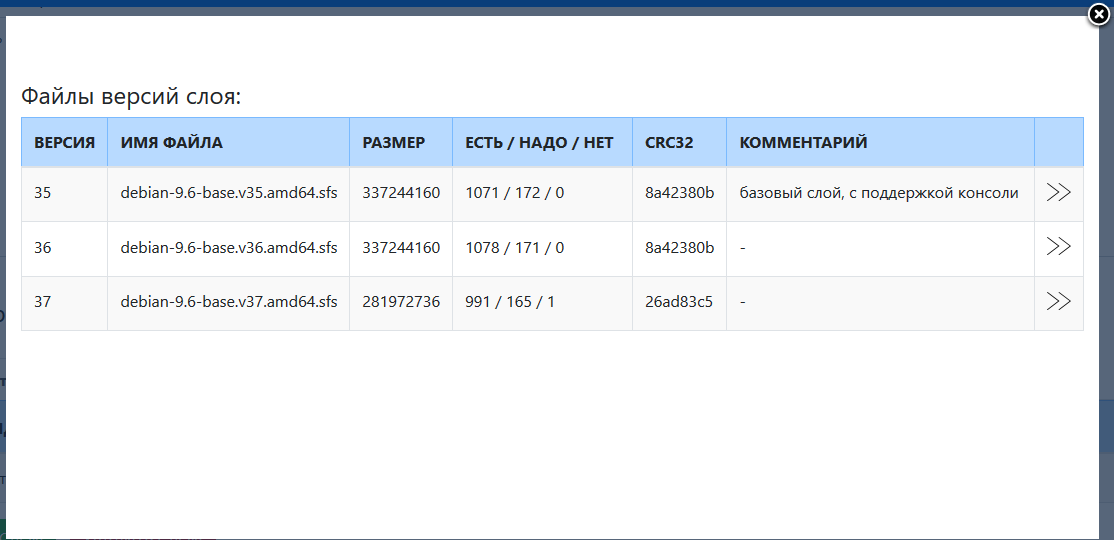
Выберите требуемую версию файла-контейнера и нажмите на значок >> справа от описания версии.
- Выбранный файл будет добавлен на хост.
- Чтобы изменения вступили в силу, необходимо выполнить задачу Обновление ПО. Для этого:
- Выберите хост с дополнительными слоями в таблице на главном экране раздела "Устройства-Хосты"
- Выберите задачу Обновление ПО в выпадающем списке внизу таблицы и нажмите кнопку "Выполнить".
- Проверьте статус задачи в разделе "Задачи" → "Текущие". Задача "Обновление ПО" для выбранного хоста должна отобразиться вверху таблицы текущих задач.
Все изменения вступят в силу только после перезагрузки хоста. Чтобы перезагрузить хост удаленно, выполните следующие действия:
- Выберите нужный хост в таблице на главном экране раздела "Устройства-Хосты"
- Выберите задачу Перезагрузка в выпадающем списке внизу таблицы и нажмите кнопку Выполнить.
- Проверьте статус задачи в разделе "Задачи" → "Текущие". Задача "Перезагрузка" для выбранного хоста должна отобразиться вверху таблицы текущих задач.
¶ Удаление дополнительного слоя
Чтобы удалить слой, добавленный на хост вручную, нажмите на имя хоста в таблице на главном экране раздела "Устройства-Хосты". Откроется окно редактирования хоста.
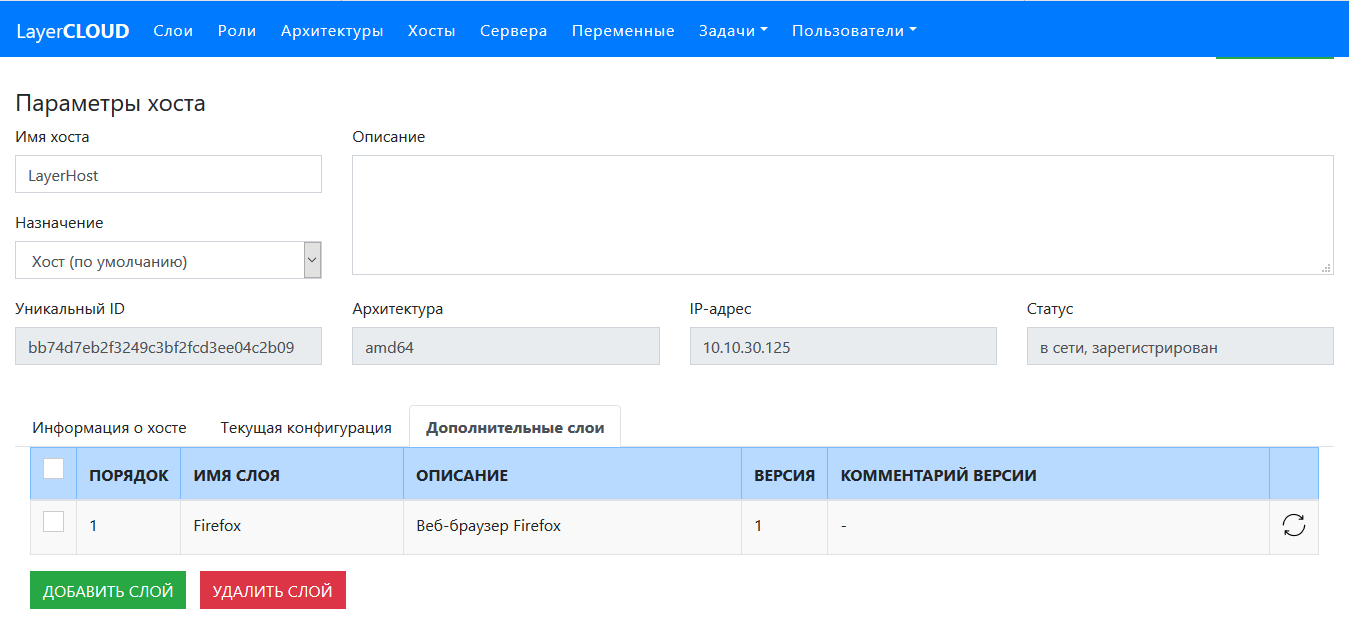
В таблице на вкладке "Дополнительные слои" отметьте галочкой слой или несколько слоев, которые необходимо удалить.
Нажмите кнопку Удалить слой - выбранный вами слой или слои будут удалены.
Чтобы изменения вступили в силу, последовательно выполните задачи Обновление ПО и Перезагрузка на выбранном хосте.
¶ Удаление хоста
Чтобы удалить хост из системы, зайдите в карточку хоста.
Нажмите кнопку Удалить
Текущий хост будет удален из системы, счетчик доступных лицензий увеличится на единицу.
¶ Локальные пользователи и группы
Большинство дистрибутивов GNU/Linux по умолчанию создают различные группы пользователей с определенными разрешениями для определенных функций. Ниже приведен список некоторых групп и пользователей, использующихся в ОС Атлант.
¶ Список групп
| Группа | Функция / Примечания |
|---|---|
| root |
Суперпользователь: полный доступ к системе. Обычно root к этой группе должен принадлежать только пользователь. |
| adm |
Мониторинг системных задач. Позволяет использовать xconsole и читать файлы /var/log без использования команд su или sudo. Обычно для администраторов. Название группы происходит от того, что /var/log она была изначально , /usr/admа позже /var/adm |
| audio |
Разрешает доступ к аудио устройствам. |
| backup | Разрешить сохранение и восстановление без предоставления пользователю root. |
| bin |
Присутствует для совместимости с устаревшими приложениями. Новые приложения не должны использовать данные группы. |
| cdrom |
Разрешает доступ к оптическому приводу. |
| daemon |
Службы, которые необходимо записать на диск. Из соображений безопасности желательно, чтобы у каждой службы была своя группа. |
| dialout |
Прямой доступ к последовательным портам. Члены этой группы могут перенастраивать модем, звонить куда угодно и т.д. |
| dip |
Он позволяет вам использовать такие инструменты, как pppd, pon и poff устанавливать соединения с другими системами, используя предопределенные файлы конфигурации в формате /etc/ppp/peers. Название группы расшифровывается как «Коммутируемый IP-адрес». |
| disk |
Прямой доступ к дискам. Практически эквивалентно доступу, который у вас есть root на дисках. Обычно пользователь не должен принадлежать к этой группе или может сделать что-то не так, например cat /dev/zero > /dev/sda. |
| fax |
Позволяет отправлять и получать факсы. |
| floppy | Разрешает доступ к дисководу. |
| games |
Используется некоторыми играми для сохранения очков. |
| gdm |
Используется GDM (Gnome Display Manager). |
| gnats |
Используется gnats. |
| haldaemon |
Используется уровнем аппаратной абстракции. |
| halt |
Позволяет войти в систему, чтобы выключить систему. |
| irc |
Используется службами IRC . (Требуется статический пользователь из-за ошибки в ircd) |
| klog |
Используется журналом klogd ядра. |
| kmem |
Для программ, которым требуется прямой доступ для чтения к системной памяти. Эта группа может читать /dev/kmem и другие подобные файлы. Это в значительной степени пережиток BSD. |
| list |
Для управления списком рассылки. Некоторые программы этого типа также используют пользователя с таким же именем. |
| lp |
Прямой доступ к параллельному порту. Эта группа традиционно используется полиграфическими службами. |
| lpadmin |
Позволяет добавлять, изменять и удалять принтеры из foomatic, cups и, возможно, других баз данных принтеров. |
| mail |
Написание в /var/mail. Используется агентами MTA и MUA. |
| majordom |
Исторически использовался мажордомом. Он не устанавливается на новые системы. |
| man |
Иногда используется программой man для записи в /var/cache/man. |
| messagebus |
Используется службой dbus (dbus-daemon-l) |
| news |
Запись в папки новостей. Используется службами и другими новостными программами (протокола nntp). |
| nogroup | Используется службами, не требующими владения какими-либо файлами. Обычно в сочетании с пользователем nobody. |
| operator |
Существует только по историческим причинам для уведомления операторов, которые вошли в систему. Для повышения привилегий предпочтительно использовать утилиту sudo. |
| plugdev |
Разрешает доступ к съемным устройствам, даже если для них не установлено значение /etc/fstab. Полезно для локальных пользователей, которым необходимо вставлять USB-накопители и т. д. Используется программой pmount (которая всегда монтирует съемные устройства с параметрами nodev и nosuid). |
| postfix |
Используется MTA Postfix. |
| postgres |
Управление базой данных PostgreSQL. Обычно используется только пользователем postgres |
| proxy |
Для служб (обычно прокси-служб), у которых нет выделенных идентификаторов пользователей и которым необходимо иметь собственные файлы. Обычно используется squidи pdnsd. |
| saned |
добавление sane-utils. |
| sasl |
Разрешает запись в /etc/sasldbи/или /etc/sasldb2, которые используются для аутентификации sasl. Обычно используется для аутентификации серверами IMAP, POP и SMTP. |
| scanner | Позволяет использовать сканеры. |
| shadow |
Позволяет читать /etc/shadow. Используется некоторыми программами, которым необходим доступ к этому файлу. |
| shutdown |
Позволяет войти в систему, чтобы выключить систему. |
| src |
Владелец исходного кода, в том числе /usr/src. Его можно использовать, чтобы дать пользователю возможность управлять исходным кодом. |
| ssh |
Для предотвращения атак ptrace. Используется ssh-агентом. |
| staff |
Поработаем над /usr/local, /var/localи /home. Обычно для доверенных администраторов. |
| sudo |
Членам этой группы не нужно вводить свои пароли при использовании sudo. см /usr/share/doc/sudo/OPTIONS. . |
| sync |
Позволяет войти в систему для синхронизации системы. Обычно используется пользователем синхронизации (с оболочкой /bin/sync) |
| sys |
Присутствует из соображений совместимости. |
| syslog |
Используется syslog, журнал общего назначения. |
| tape |
Разрешает доступ к ленточному накопителю. |
| tty |
Используется writeи wall для записи в ttys других пользователей. Устройства ttyи /dev/vcs относятся к этой группе. |
| uucp |
Используется подсистемой UUCP. |
| users |
Для группировки новых пользователей. |
| utmp |
Позволяет записывать в /var/run/utmp, /var/log/lastlog, и подобные файлы. Используется некоторыми эмуляторами терминала. |
| video |
Разрешает доступ к видео устройствам. |
| voice |
Голосовая почта. Полезно для систем, использующих модемы в качестве автоответчиков. |
| wheel |
Используем команду su. По умолчанию отключено . |
| www-data |
Для записи данных веб-серверами. Пользователь www-dataне должен владеть веб-контентом, иначе скомпрометированный сервер позволит переписать веб-сайт. |
Чтобы узнать, какие файлы в вашей системе принадлежат к определенной группе, вы можете запустить команду, подобную следующей:
find / -xdev -group nombredelgrupo
(Параметр **-xdev** предотвращает пересечение точек монтирования.)
¶ Список пользователей без соответствующей группы
Некоторые пользователи не имеют соответствующей группы, а используют другую из упомянутых выше.
| Пользователь | Функция / Примечания |
|---|---|
| sshd |
Пользователь с низким уровнем привилегий, используемый sshd для связи с сетью до успешной аутентификации. |
| fetchmail |
используется программой fetchmail. |
| cupsys |
Используется CUPS (Common Un*x Printing System). Входит в группу lp. |
Чтобы узнать, к каким группам принадлежит конкретный пользователь, вы можете запустить команду, подобную следующей:
id имяпользователя
¶ Группа по умолчанию
В ОС Атлант по умолчанию при создании пользователя создается группа с тем же именем. Одновременно создается домашний каталог /home/username. Все файлы и папки внутри домашнего каталога наследуют владельцем этого пользователя и его именную группу по умолчанию.
Может показаться, что было бы более эффективно, если бы все новые пользователи принадлежали к группе users, как это традиционно делал UN*X, но это затрудняет управление разрешениями, когда один и тот же пользователь работает над несколькими проектами.
Вы можете изменить это поведение, скорректировав файл /etc/adduser.conf. Значение переменной USERGROUPS необходимо изменить на 'no', чтобы при создании пользователя не создавалась новая группа, а в переменной USERS_GID необходимо указать значение GID группы, которой будут принадлежать пользователи по умолчанию.